Как легко добавить форму бронирования в WordPress (2023)
Опубликовано: 2023-08-04Онлайн-бронирование — это фантастическая функция, которую можно добавить на свой веб-сайт, особенно если вы продаете услуги. Формы бронирования обеспечивают легкий процесс для ваших клиентов. Они могут видеть вашу доступность, выбирать свои услуги и даже платить за них заранее. Наличие формы бронирования WordPress на вашем веб-сайте помогает вашему бизнесу поддерживать бесперебойный процесс для ваших клиентов, обеспечивая при этом поддержку ваших доходов, поскольку ваш клиент сможет без труда вернуться и забронировать в вашем бизнесе.
- 1 Что такое форма бронирования WordPress?
- 2 преимущества использования формы бронирования в WordPress
- 3 Как добавить форму бронирования на ваш сайт WordPress (шаг за шагом)
- 3.1 Установите Амелию
- 3.2 Настройка Амелии
- 3.3 Оформление формы бронирования
- 3.4 Добавление формы бронирования WordPress на ваш сайт
- 4 других варианта формы бронирования для WordPress
- 5 В заключение
Что такое форма бронирования WordPress?
Форма бронирования WordPress — это форма, которая позволяет пользователям бронировать или назначать встречи с вами или вашим бизнесом прямо с вашего веб-сайта WordPress. Простые формы бронирования обычно собирают имя пользователя, услугу, а также дату и время, когда они хотят получить услугу. Есть несколько приложений для форм бронирования. Их можно использовать для планирования доставки или для заказа услуги, например, маникюра или парикмахера. Их также можно использовать для резервирования физических предметов, таких как бронирование номера в отеле или аренда предметов. Формы бронирования могут иметь различные функции, такие как добавление дополнений к своим услугам, текстовые уведомления и возможности самообслуживания, позволяющие клиентам назначать встречу. Некоторые плагины календаря событий будут иметь формы бронирования в качестве встроенной функции.
Преимущества использования формы бронирования в WordPress
Как занятому поставщику услуг, наличие формы бронирования может сделать внутренний процесс вашего бизнеса более плавным. Вот некоторые преимущества использования формы онлайн-бронирования в вашем бизнесе:
- Увеличение продаж. С помощью форм бронирования вы можете заранее собирать депозиты и платежи клиентов. Это позволяет обеспечить доход для вашего бизнеса. Кроме того, вы можете взимать плату за опоздание или отмену через форму бронирования, чтобы обеспечить уважение вашего времени. Формы бронирования также являются местом, где вы можете продавать другие свои продукты и услуги, когда ваши клиенты идут, чтобы записаться на следующую встречу.
- Больше не нужно играть в телефонную метку. С помощью формы онлайн-бронирования вы можете указать свою доступность, а ваши клиенты могут выбрать удобное для них время из вашего календаря. Теперь ваши клиенты могут автоматически и в режиме реального времени знать, когда они могут записаться к вам на сеанс, без необходимости звонить или отправлять поток электронных писем.
- Отслеживание и систематизация информации о клиентах. Формы бронирования — отличный способ создать базу данных взаимоотношений с клиентами. С помощью формы бронирования вы можете отслеживать, сколько тратят ваши клиенты, какие услуги они получают, а также другие данные, которые вы можете использовать для продвижения своих клиентов и развития отношений с ними.
- Ограничение неявок и отмен. Уведомления по СМС и электронной почте — это обычная функция, которая теперь есть во многих формах бронирования. Планируйте и отправляйте напоминания своим клиентам, гарантируя, что они прибудут на встречу вовремя.
Короче говоря, добавление формы бронирования на ваш сайт WordPress может эффективнее генерировать больше бронирований благодаря возможностям автоматизации. Теперь давайте рассмотрим, как легко добавить его на свой сайт.
Как добавить форму бронирования на ваш сайт WordPress (шаг за шагом)
В этом уроке мы рассмотрим, как это сделать с помощью надежного и популярного плагина формы бронирования Amelia. Amelia предлагает надежный набор функций, который делает бесплатные и премиальные версии отличным выбором для добавления формы бронирования WordPress на ваш сайт. Давайте рассмотрим добавление этого плагина на ваш веб-сайт и добавление формы бронирования на ваш сайт.
Установить Амелию
На своем веб-сайте WordPress наведите указатель мыши на пункт меню «Плагины» . Далее нажмите «Добавить новый» и воспользуйтесь формой поиска и введите «Амелия» . Первым вариантом будет плагин формы бронирования Amelia. Нажмите «Установить сейчас» , чтобы добавить плагин на свой сайт WordPress.
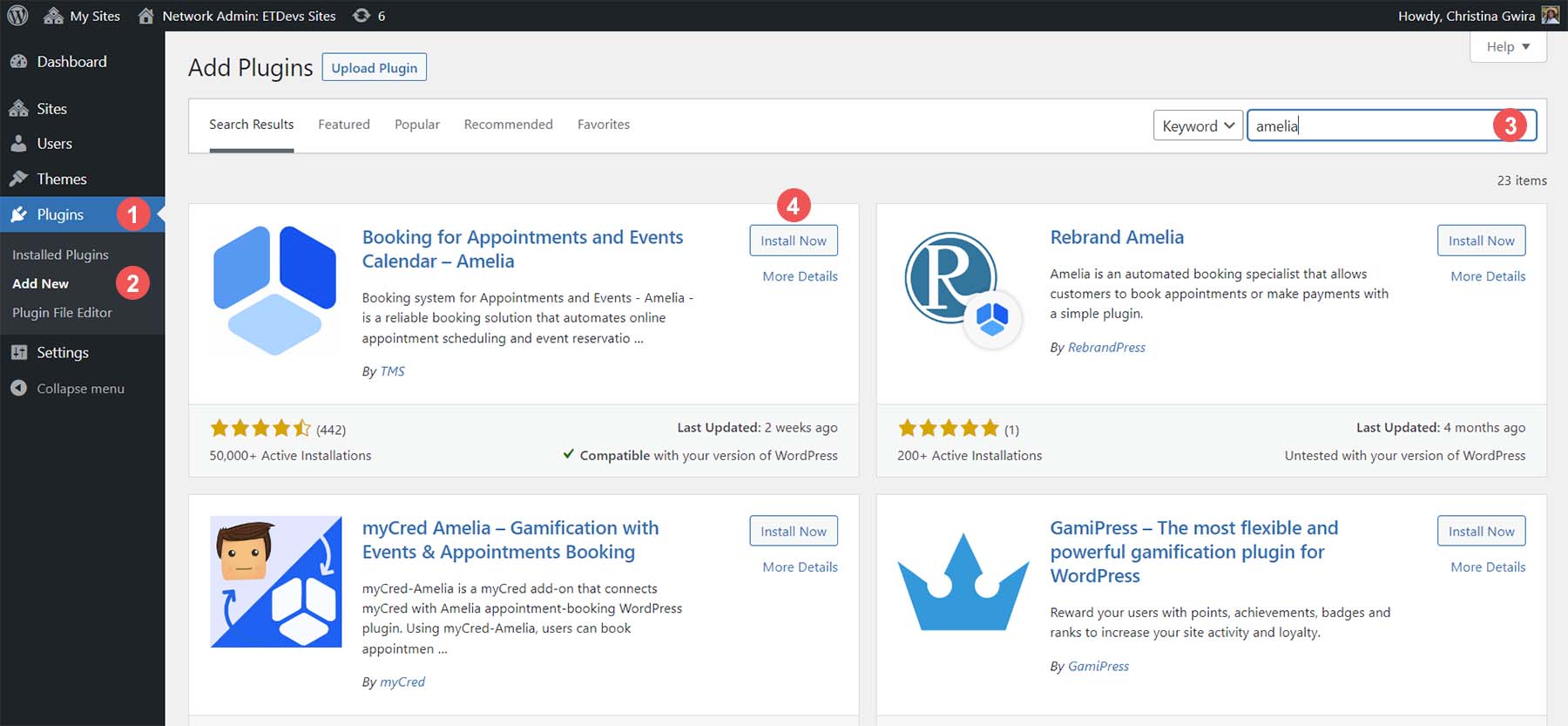
После установки плагина нажмите синюю кнопку «Активировать» .
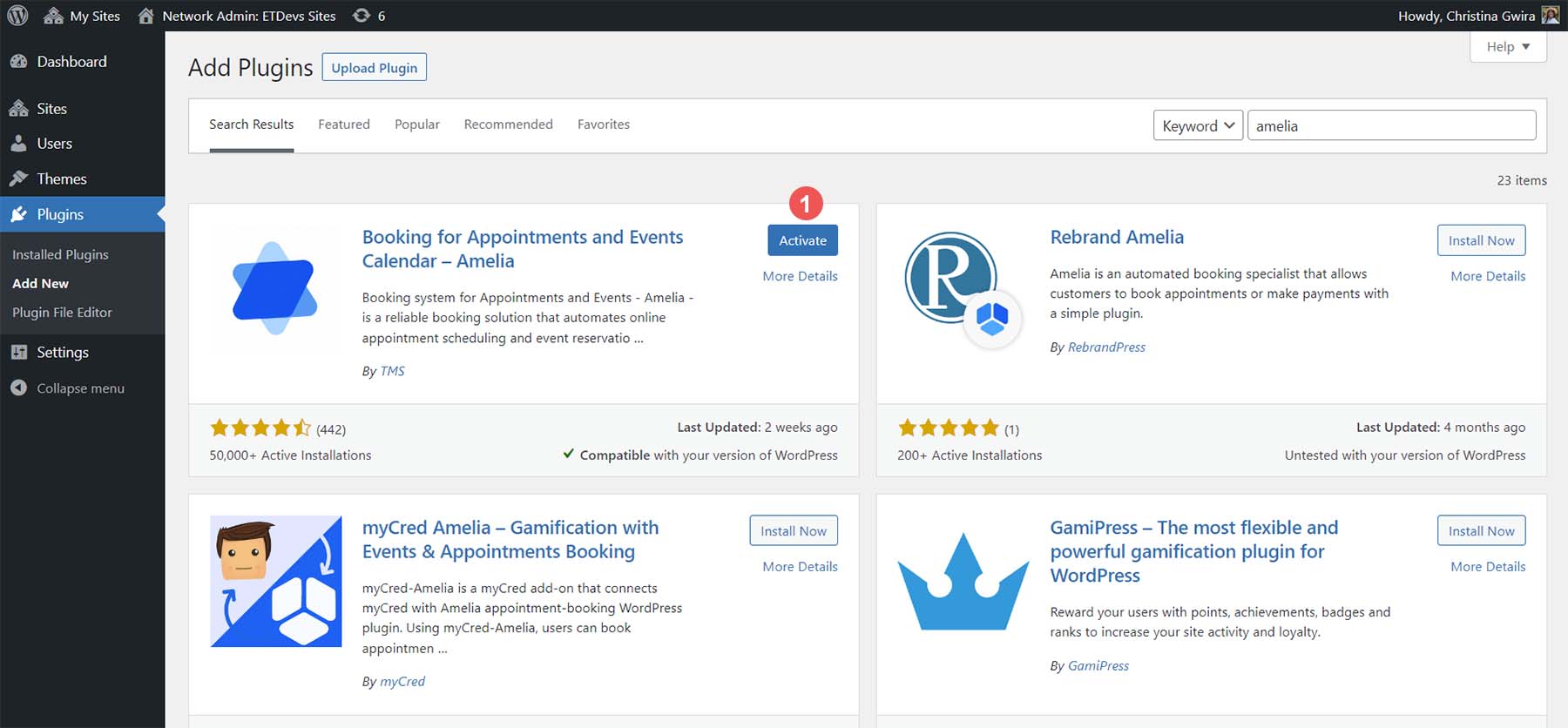
После того, как Amelia будет активирована и установлена, на панели управления WordPress появится новый пункт меню.
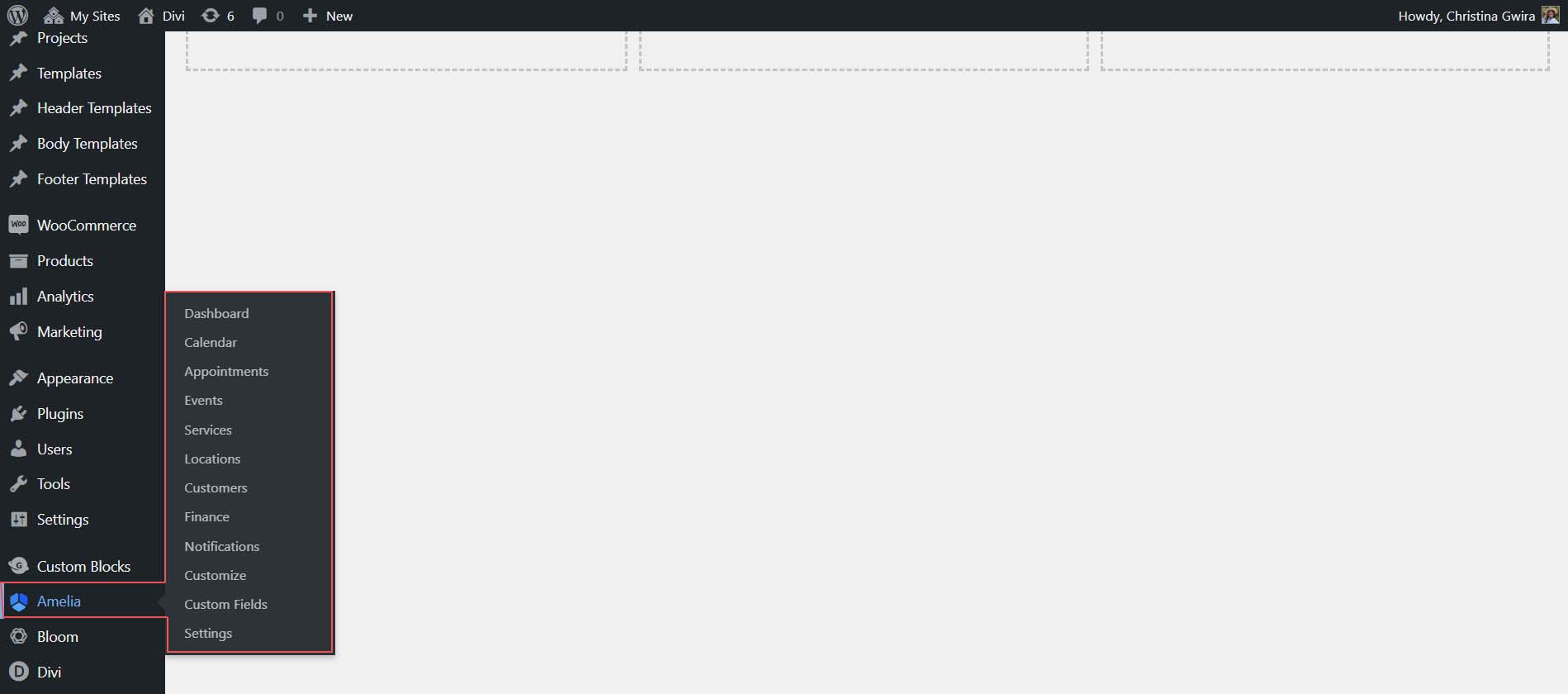
Настройка Амелии
Amelia — это полнофункциональный, но простой в использовании плагин формы бронирования. Он предоставляет множество функций, которые помогут вам создать идеальную форму бронирования для вашего бизнеса.
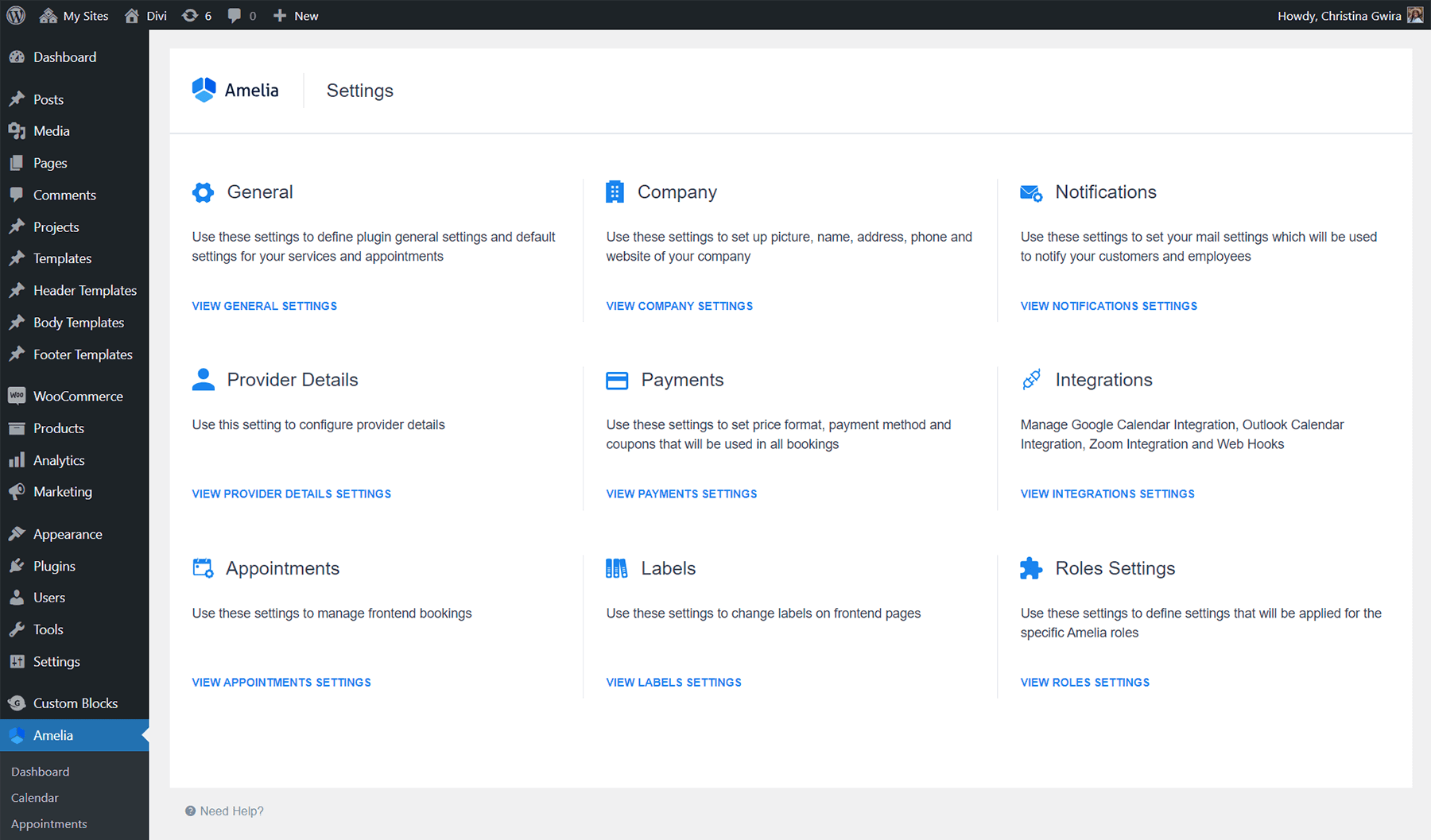
Хотя все эти функции могут показаться сложными, чтобы создать свою первую форму бронирования с Амелией, вам нужно создать только следующее:
- Сервис
- Служба для сотрудников
После создания этих двух элементов вы можете выполнять более сложные действия с формой бронирования, например добавлять пакеты, настраивать платежи и т. д. Для начала давайте создадим наш первый сервис.
Создание службы
Амелии требуется одна служба и один поставщик для создания формы бронирования на самом базовом уровне. Для начала нажмите на пункт меню «Амелия» . Далее нажмите на ссылку Службы . Услуги организованы по категориям, а в премиум-версии Amelia вы можете добавить несколько услуг для создания пакетов. Нажмите синюю кнопку «Добавить категорию» , чтобы создать нашу первую категорию.
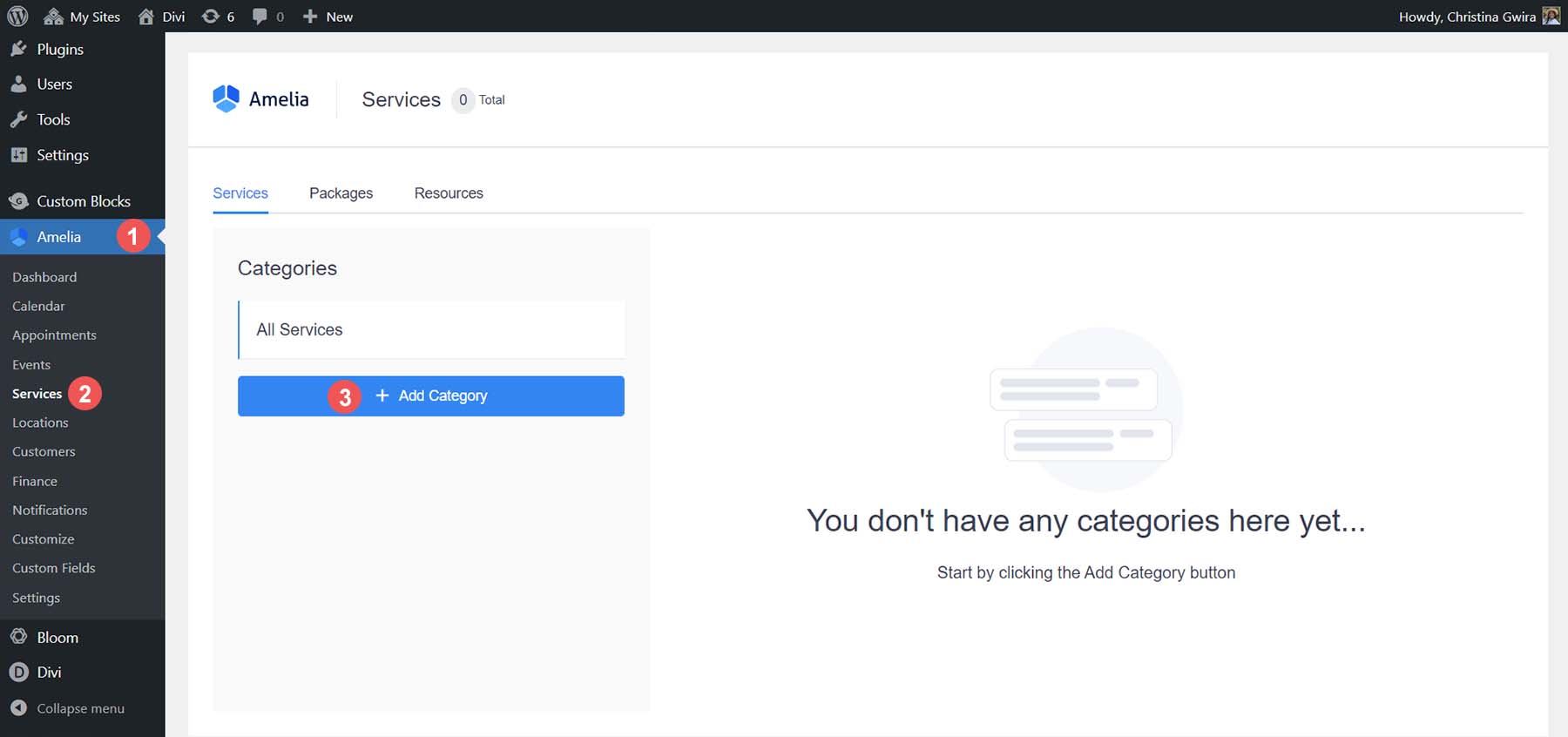
В поле имени категории присвойте своей категории имя . Затем нажмите маленькую синюю галочку , чтобы сохранить категорию. Вы можете создать больше категорий здесь сейчас, если вы хотите добавить больше.
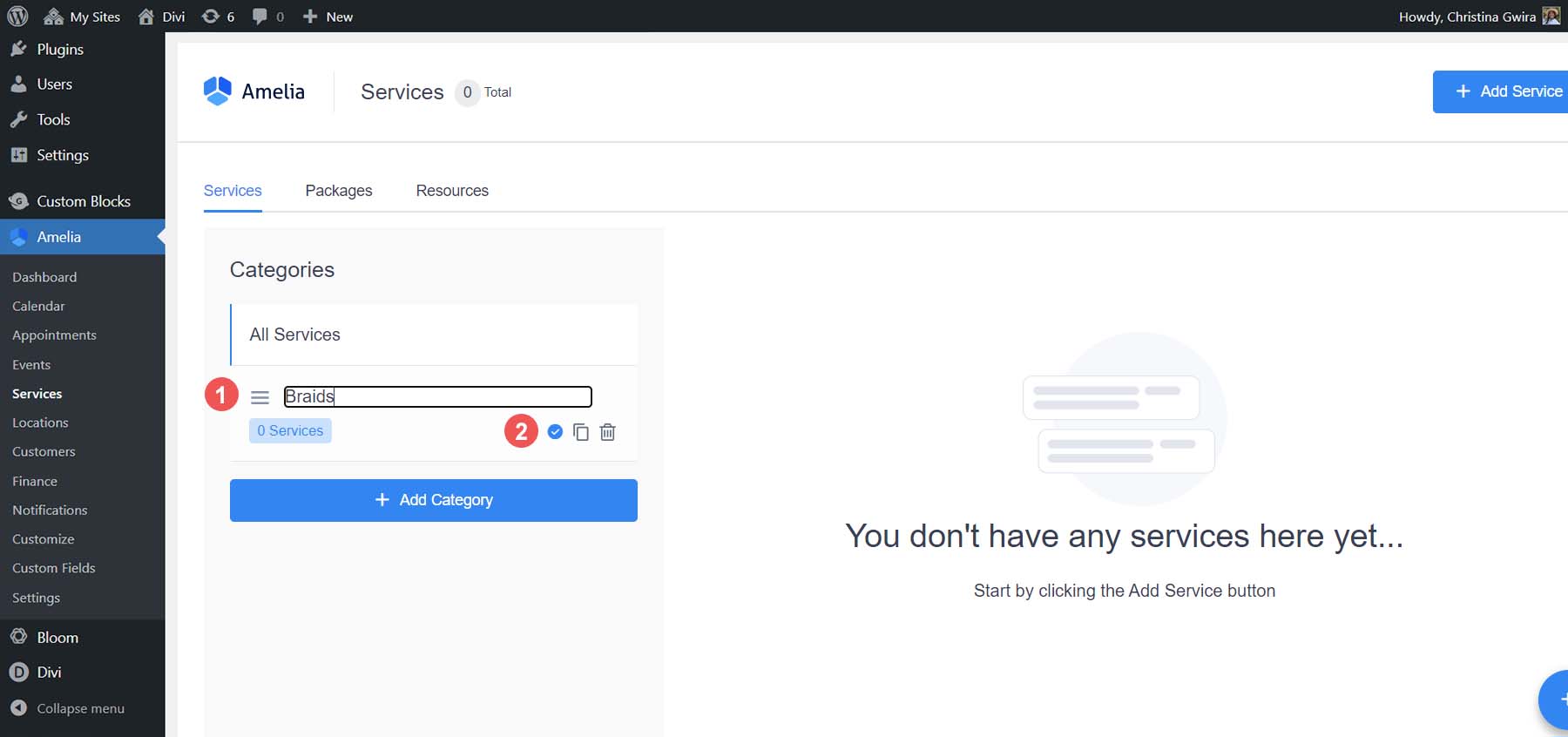
Создав нашу первую категорию, мы можем теперь создать нашу первую услугу. Для этого нажмите синюю кнопку «Добавить сервис» в правом верхнем углу.
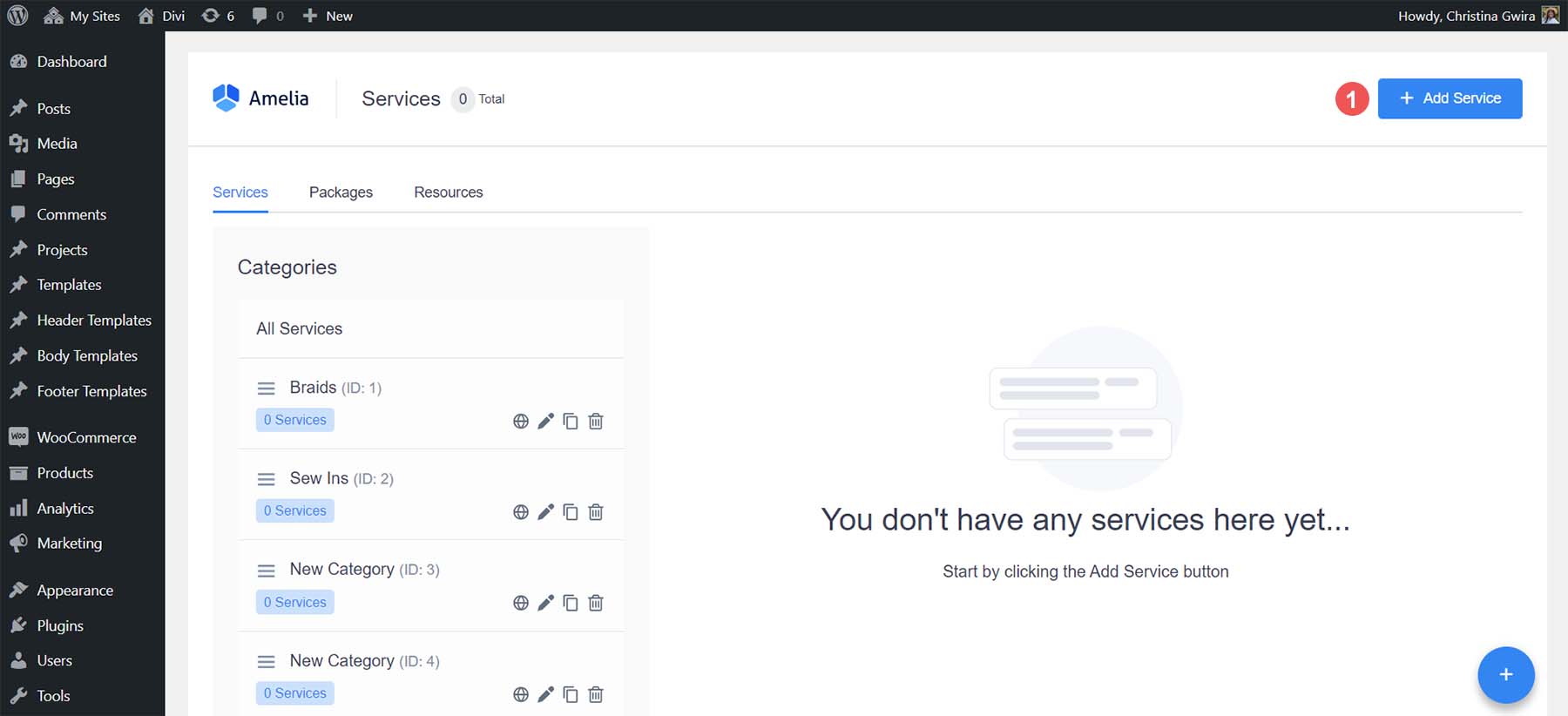
Откроется всплывающее окно «Добавить службу». На первой вкладке «Подробности» вы загрузите фотографию своей услуги, а также ее название, категорию и описание .
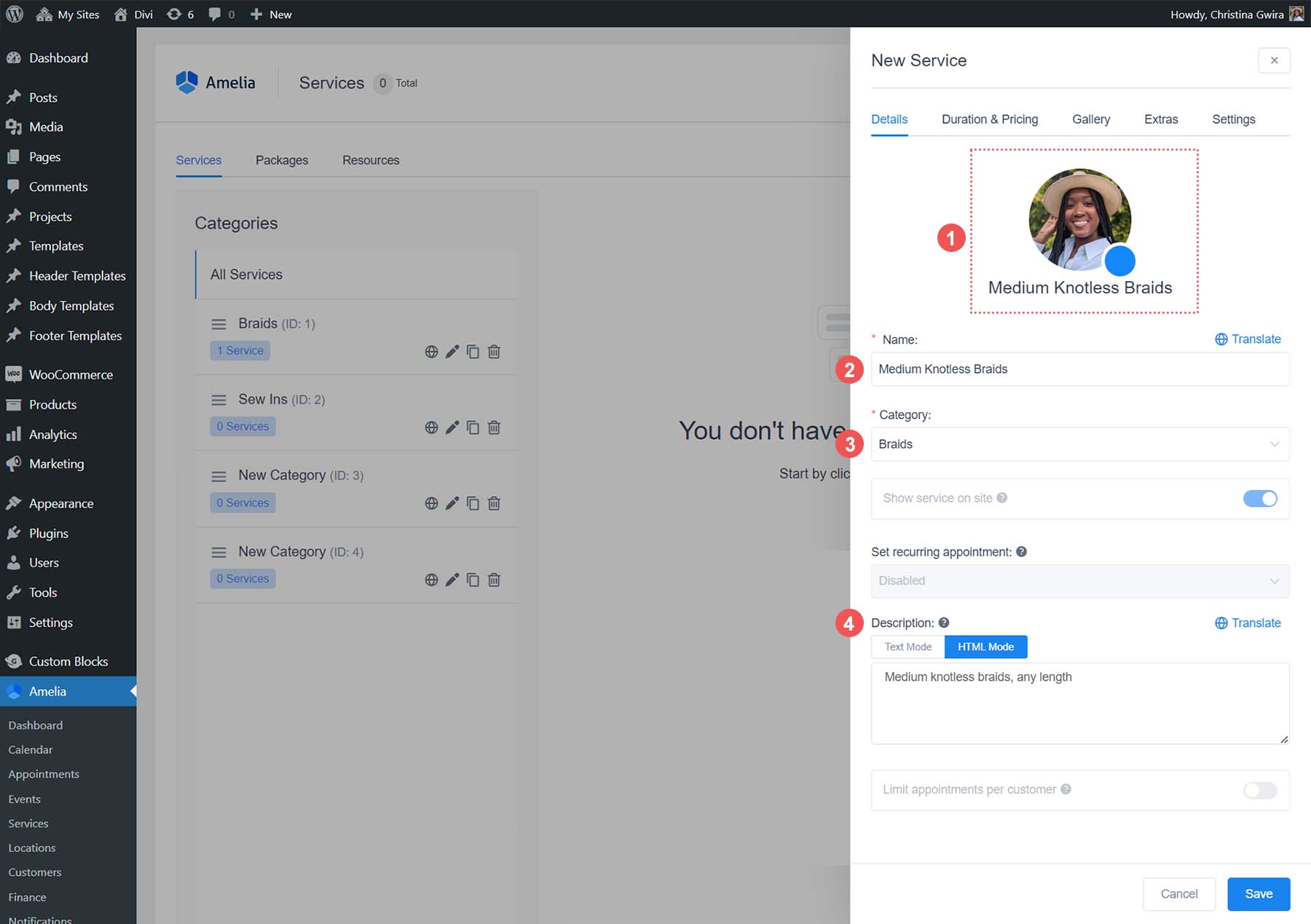
Затем перейдите на вкладку «Длительность и цены» . Здесь вы вводите продолжительность и стоимость вашей услуги .
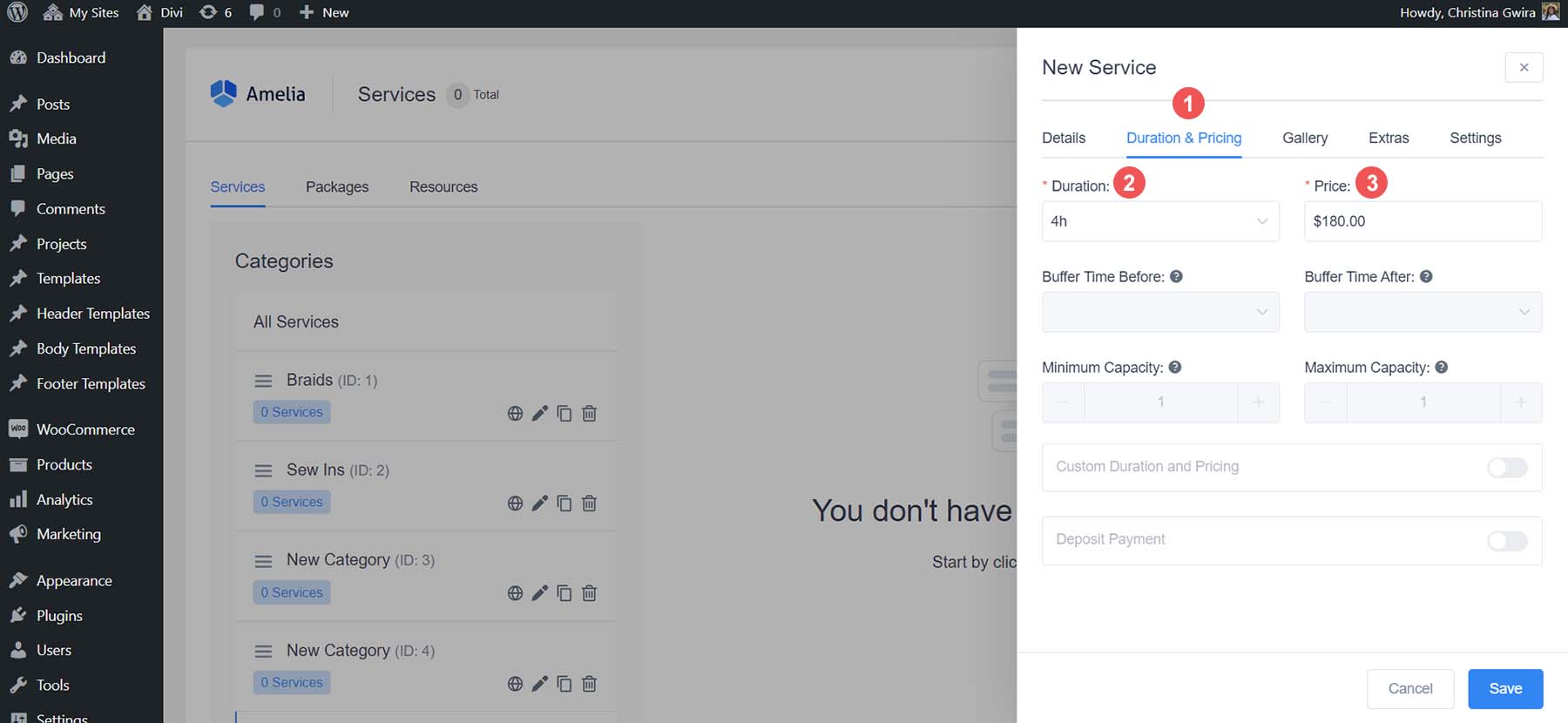
Если вы хотите добавить фотографии в свой сервис, перейдите на вкладку «Галерея» . Затем нажмите ссылку «Добавить изображение» . Это откроет медиатеку WordPress по умолчанию, чтобы вы могли загружать и добавлять фотографии в свой сервис. Добавив изображения, нажмите синюю кнопку «Сохранить» в нижней части всплывающего меню.
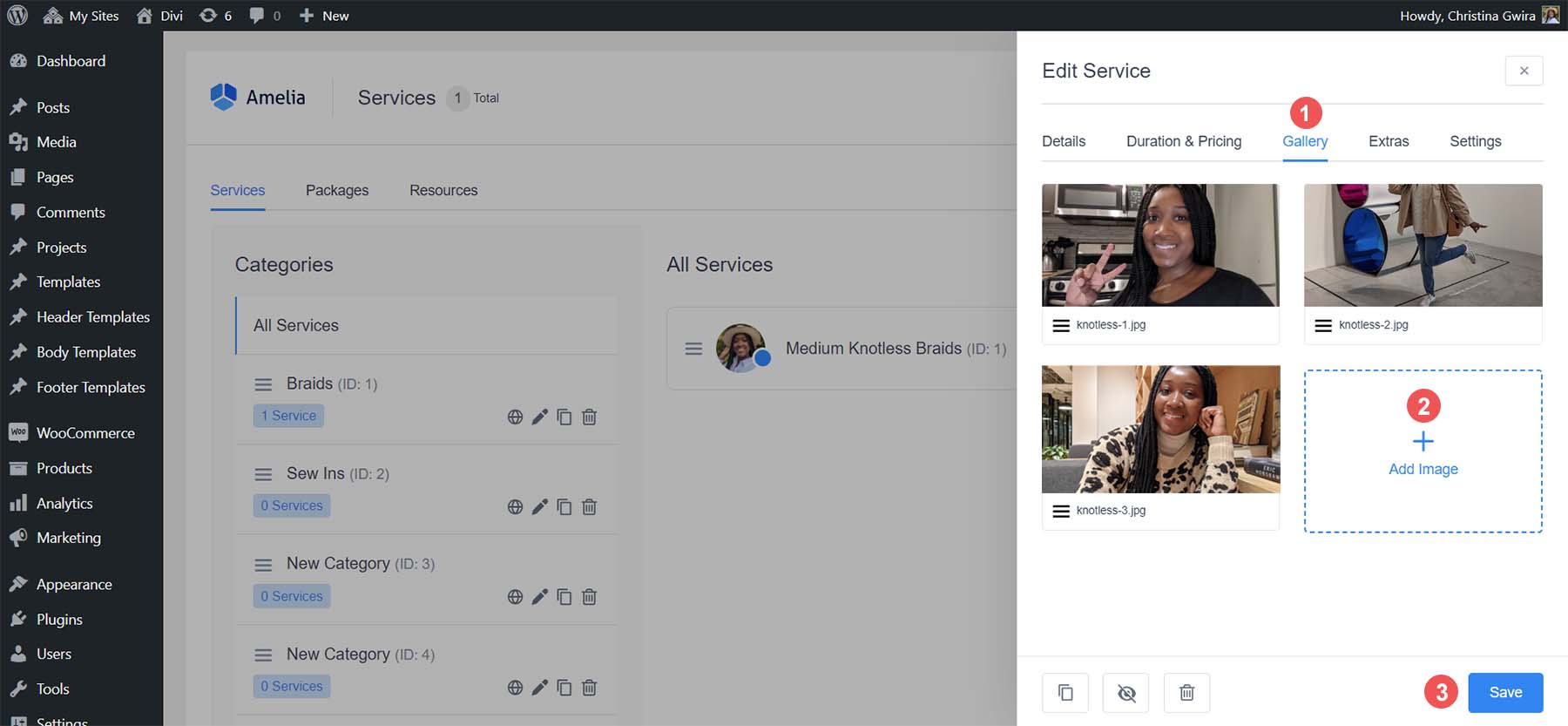
Он появится на панели инструментов «Услуги» после того, как вы добавите необходимые сведения об услуге.
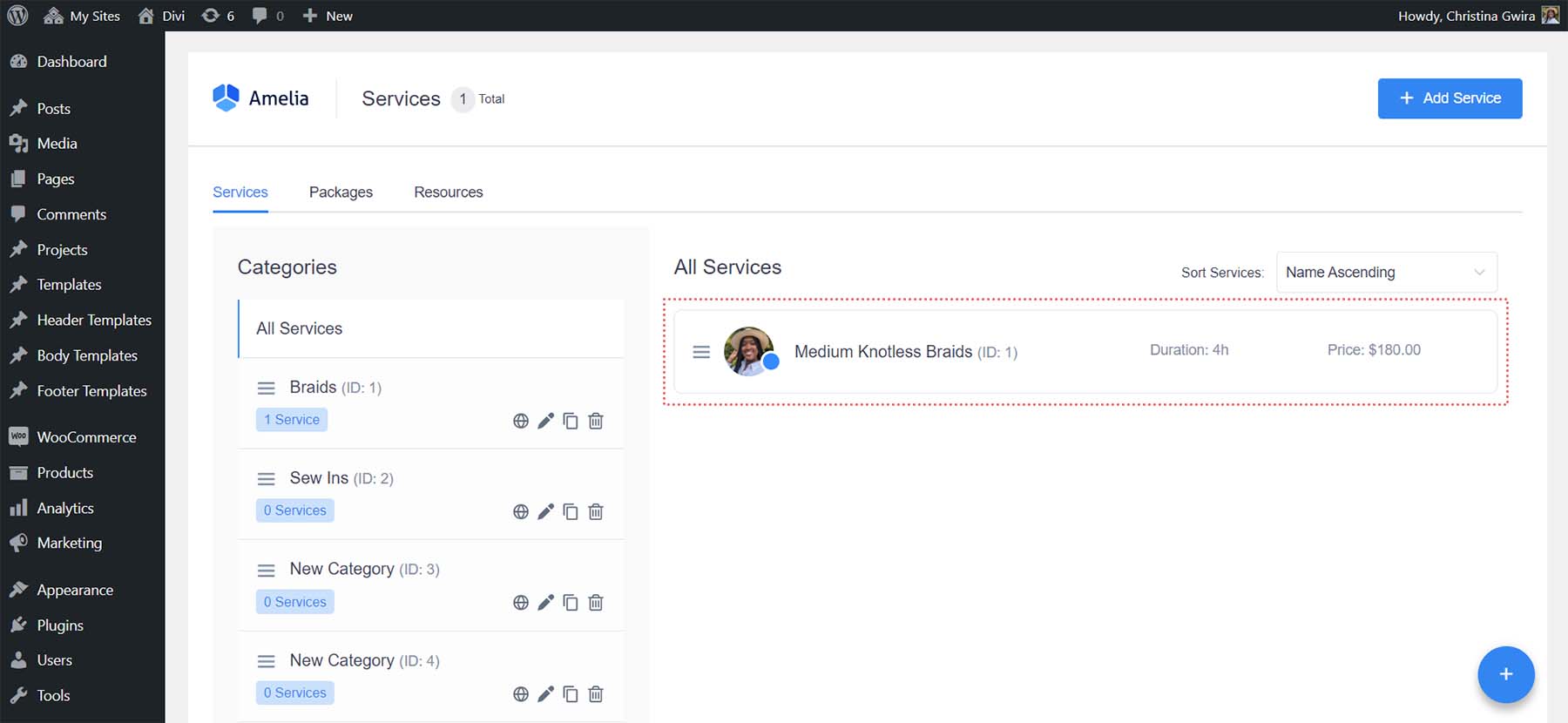
После создания службы вам нужно будет создать и назначить поставщика службы, чтобы сделать форму бронирования.
Создание сотрудника
Чтобы создать сотрудника в Amelia, в меню Amelia выберите «Настройки» . Затем под заголовком «Сведения о поставщике » выберите ссылку «Просмотреть настройки сведений о поставщике» .
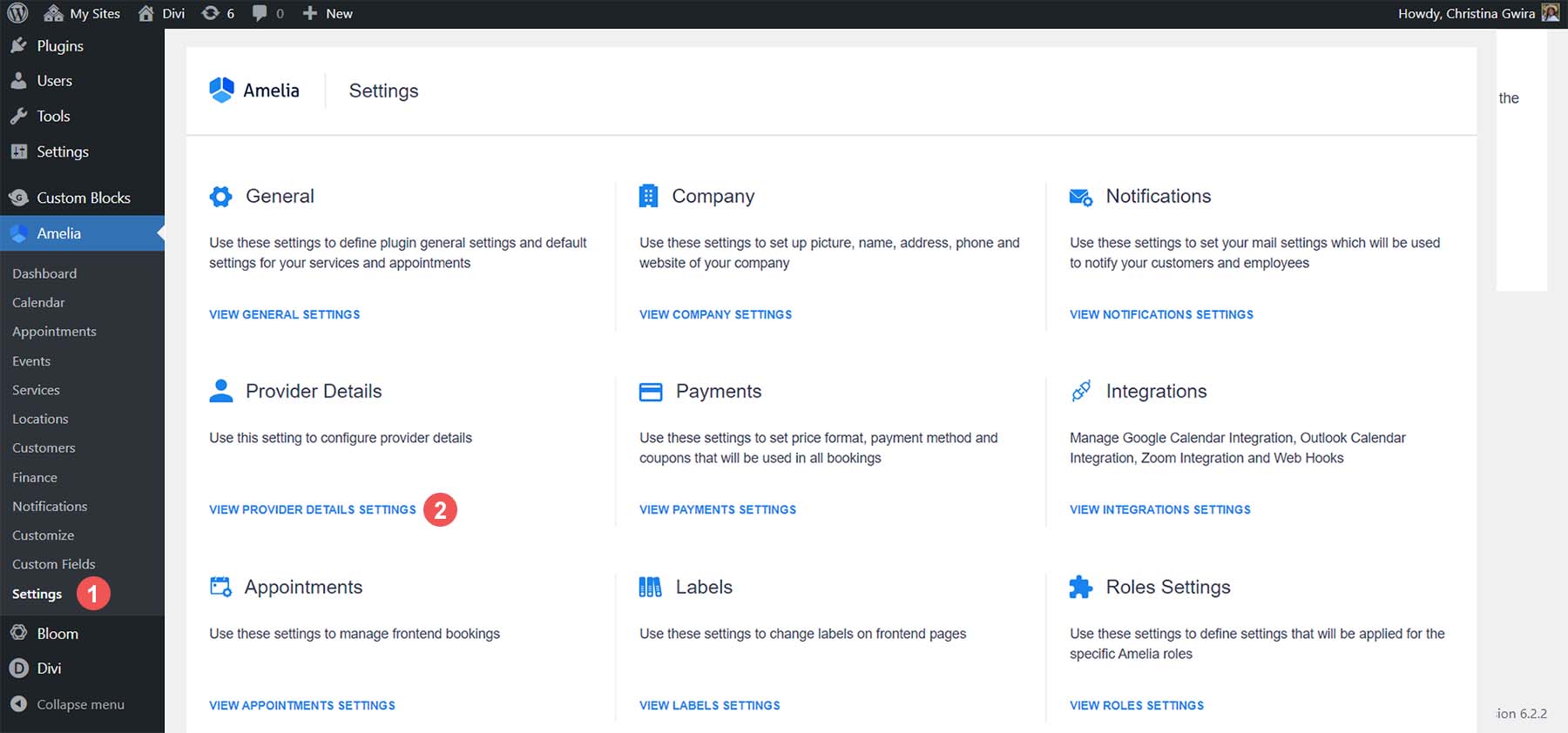
Откроется всплывающее меню «Сведения о поставщике». Введите свои данные, такие как имя, номер телефона и адрес электронной почты. Вы можете добавить краткую биографию в поле описания, если хотите.
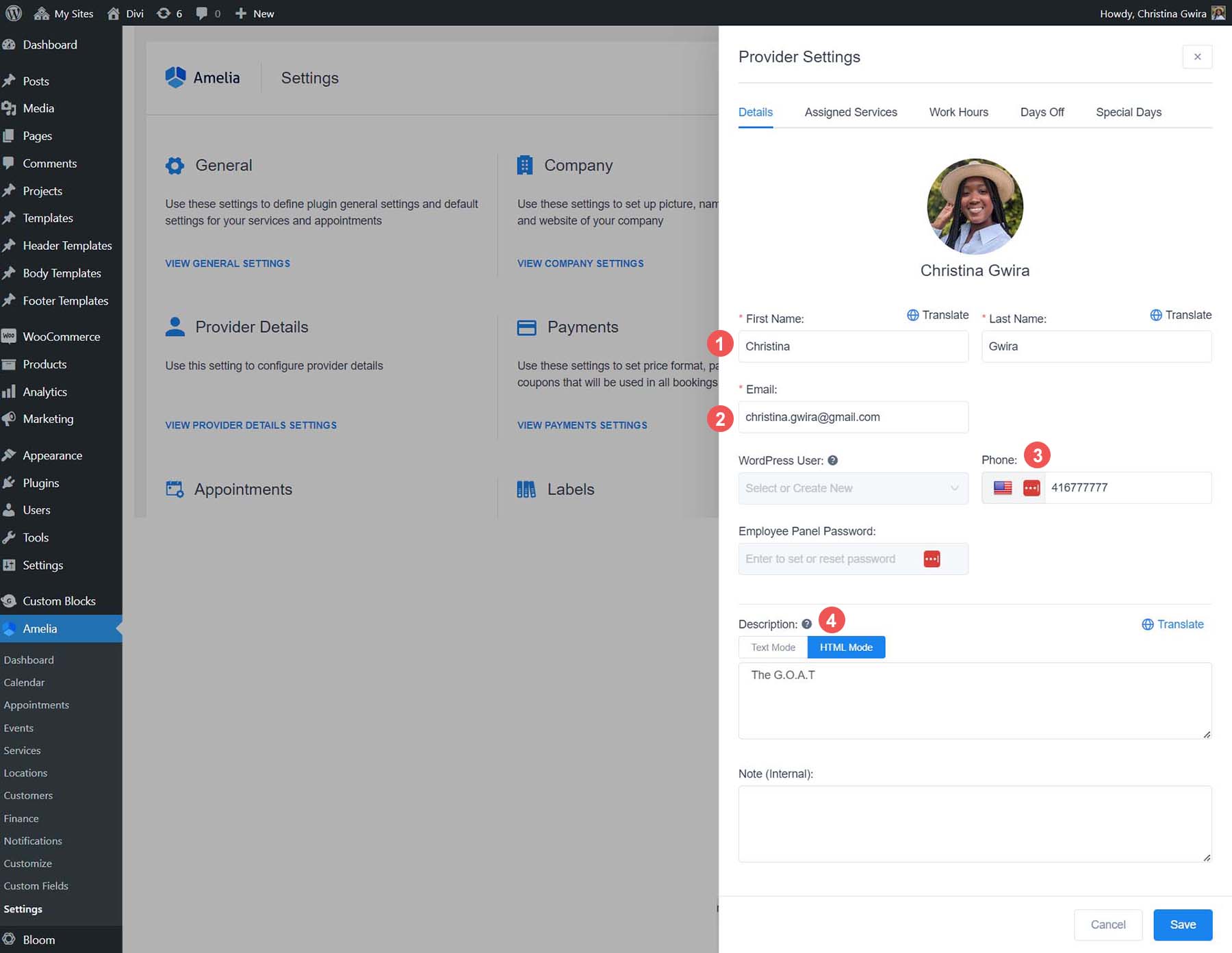
Далее перейдите на вкладку «Назначенные службы» . Вы увидите список своих услуг в соответствующих категориях. Выберите услуги, которые вы хотите назначить этому поставщику .
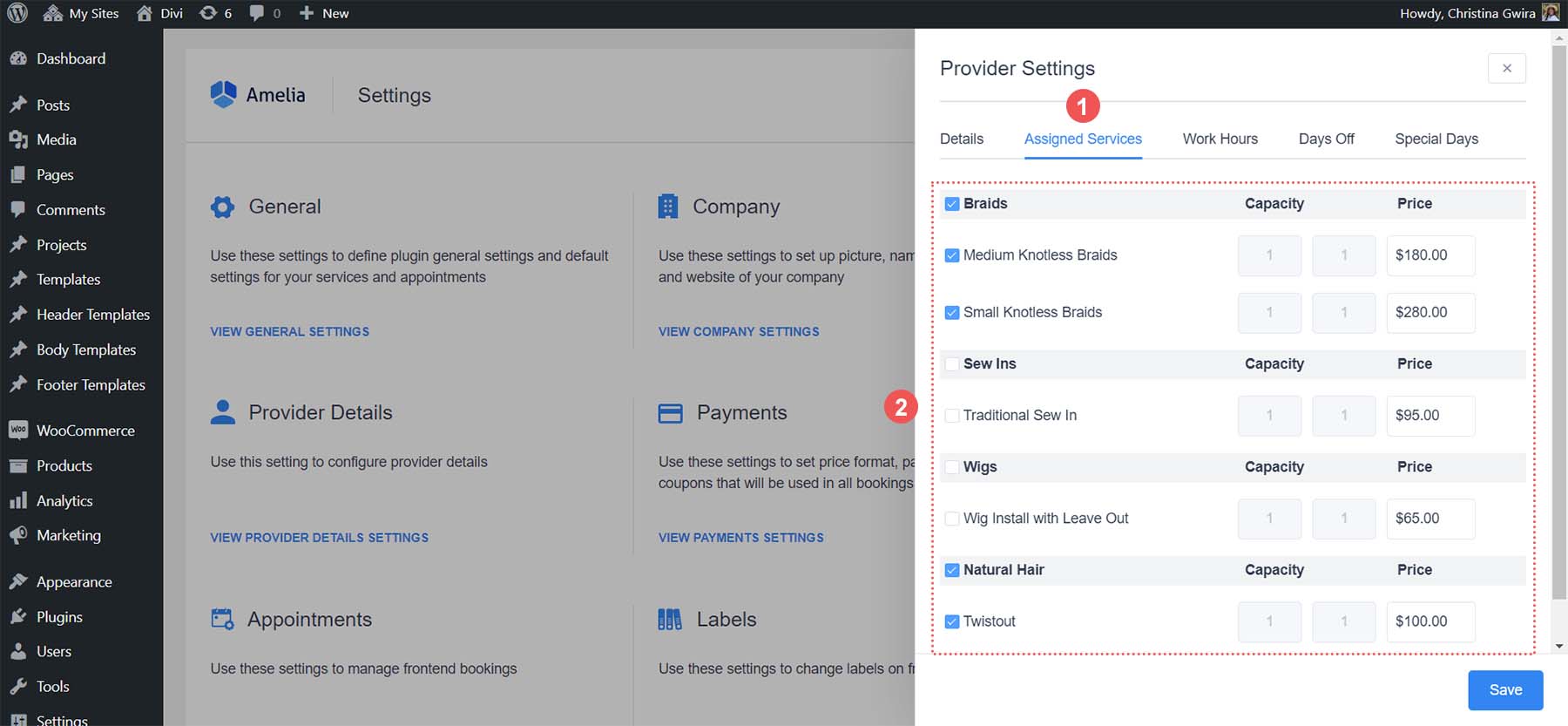
После назначения услуг поставщику услуг перейдите на вкладку «Часы работы» . Здесь вы установите доступность для каждой службы и этого провайдера. С помощью значка карандаша назначьте временные интервалы для каждого дня недели . Вы также можете использовать ссылку «Применить ко всем дням», чтобы назначить одно и то же расписание для каждого дня. Установив часы работы, нажмите синюю кнопку «Сохранить» .
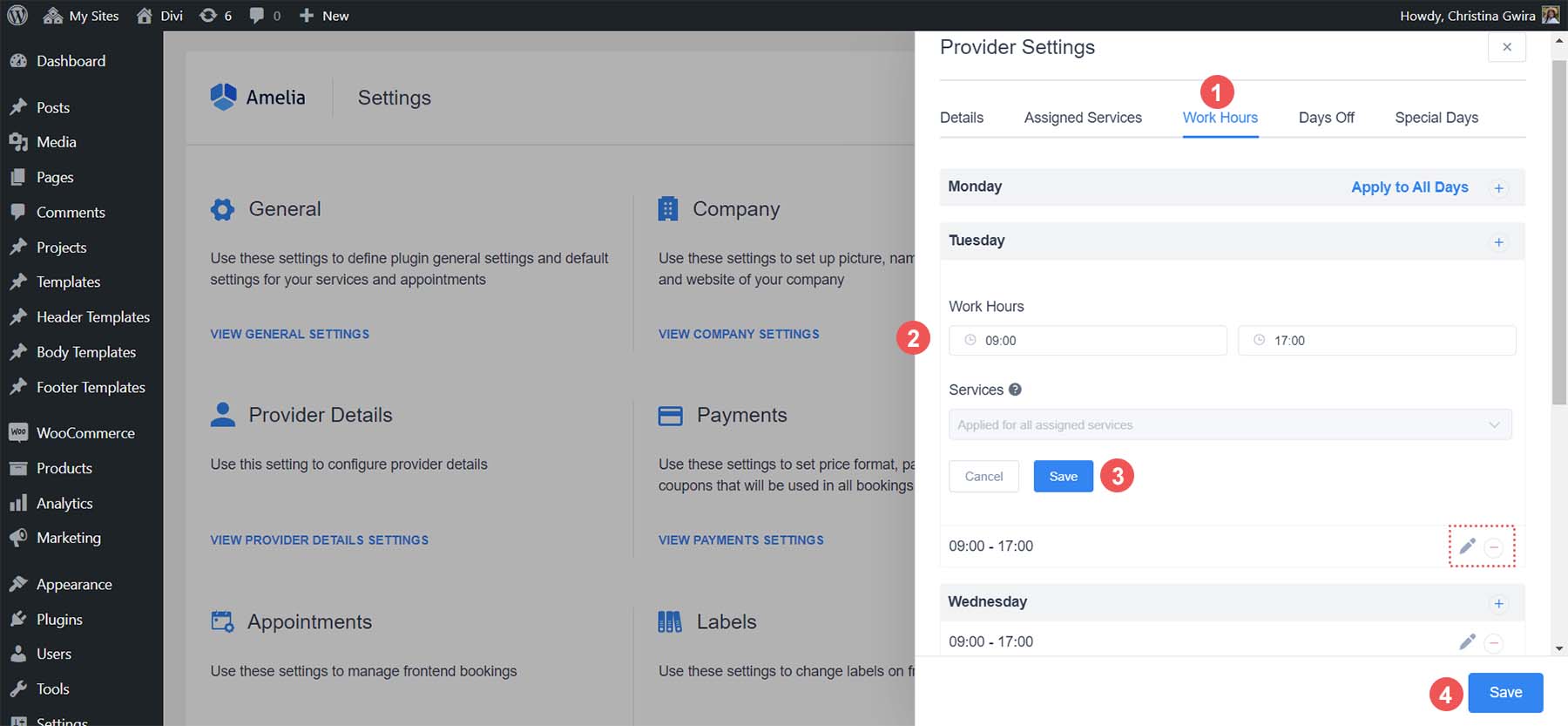
Поскольку наша первая услуга назначена нашему первому поставщику, теперь мы можем добавить форму бронирования, чтобы наши клиенты могли бронировать услуги. Но сначала давайте настроим форму и замаркируем ее в соответствии с руководством по стилю нашей компании.
Оформление формы бронирования
У Amelia есть простой в использовании процесс настройки, с помощью которого вы можете изменить стиль и цвета своей формы бронирования. Чтобы получить к нему доступ, в меню Amelia выберите «Настроить» . Обратите внимание, что несколько параметров соответствуют различным макетам формы бронирования, изначально имеющимся в Amelia. Мы будем использовать макет формы «Пошаговое бронирование». Итак, нажмите синюю кнопку «Продолжить» под карточкой «Пошаговая форма бронирования 2.0» .

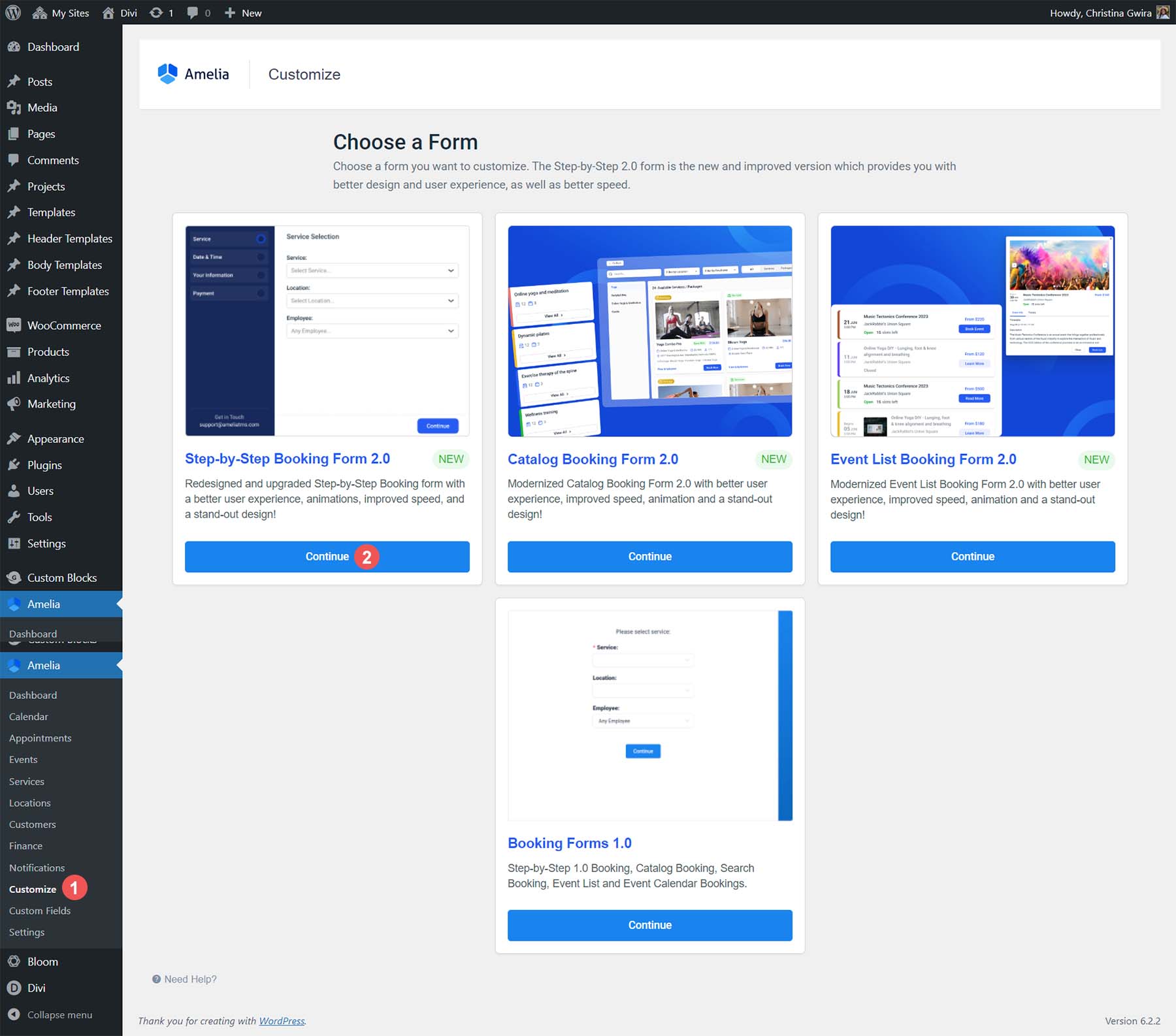
Вот как выглядит экран настройки:
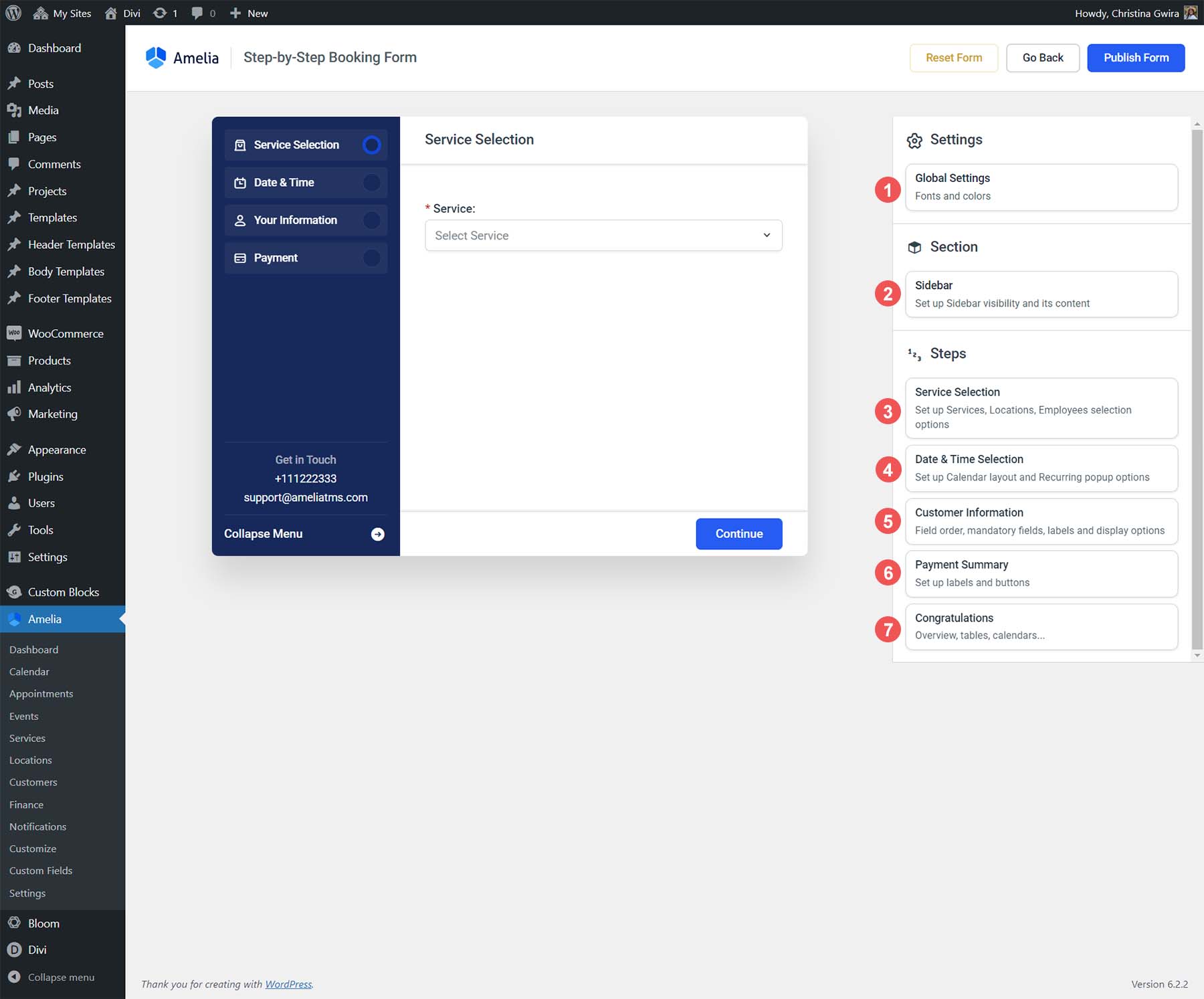
- Глобальные настройки: настройте шрифты и цвета.
- Боковая панель: Создайте свою боковую панель
- Выбор услуги: определите, как будут отображаться ваши услуги
- Выбор даты и времени: настройте представление календаря и укажите, как клиенты могут выбирать дату и время.
- Информация о клиенте: Порядок полей, меток и т. д. для информации о вашем клиенте.
- Сводка платежа: как будут отображаться ваши платежные поля
- Поздравляем: настройте страницу подтверждения бронирования
Давайте посмотрим на некоторые настройки, доступные на каждой вкладке.
Глобальные настройки
Вкладка «Глобальные настройки» позволяет назначать шрифты и цвета.
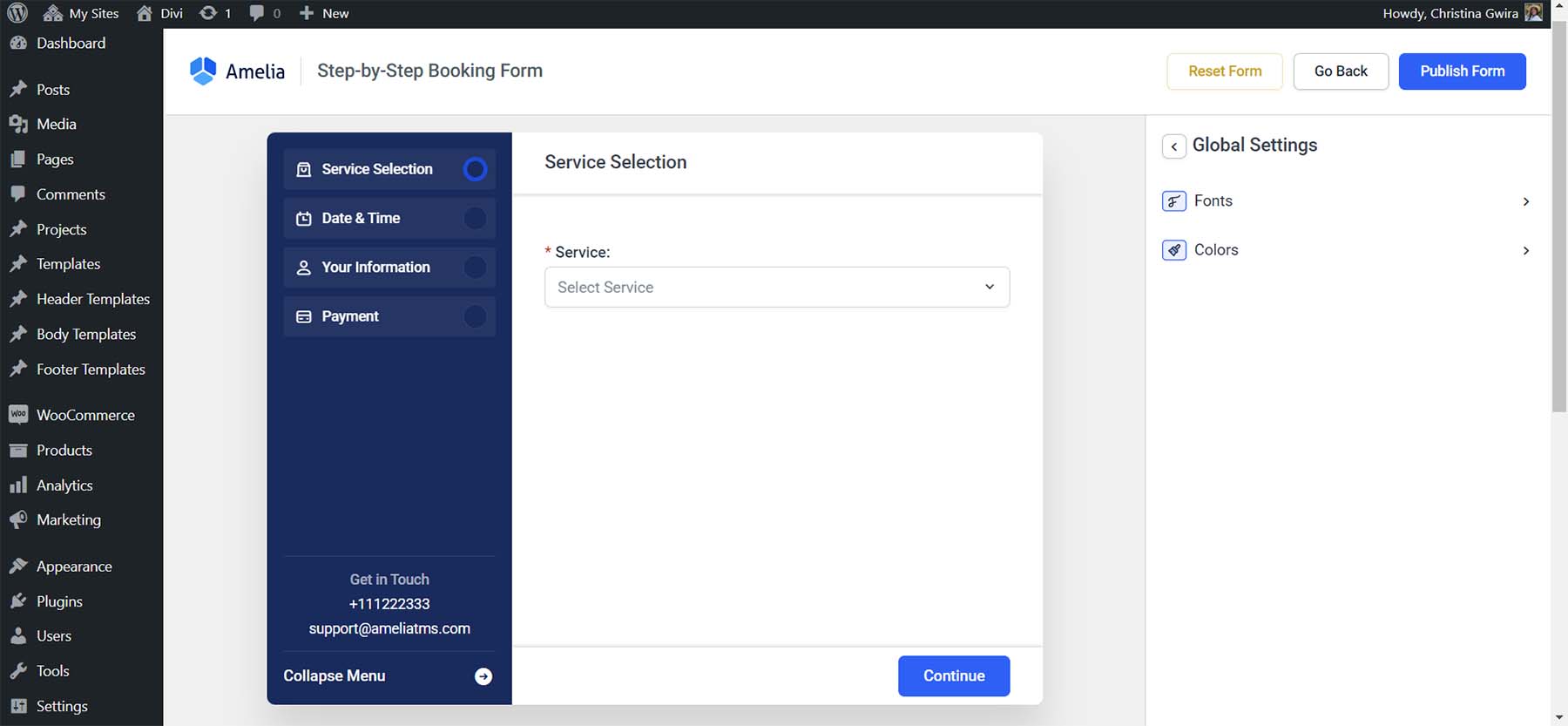
Вы даже можете загрузить собственный шрифт.
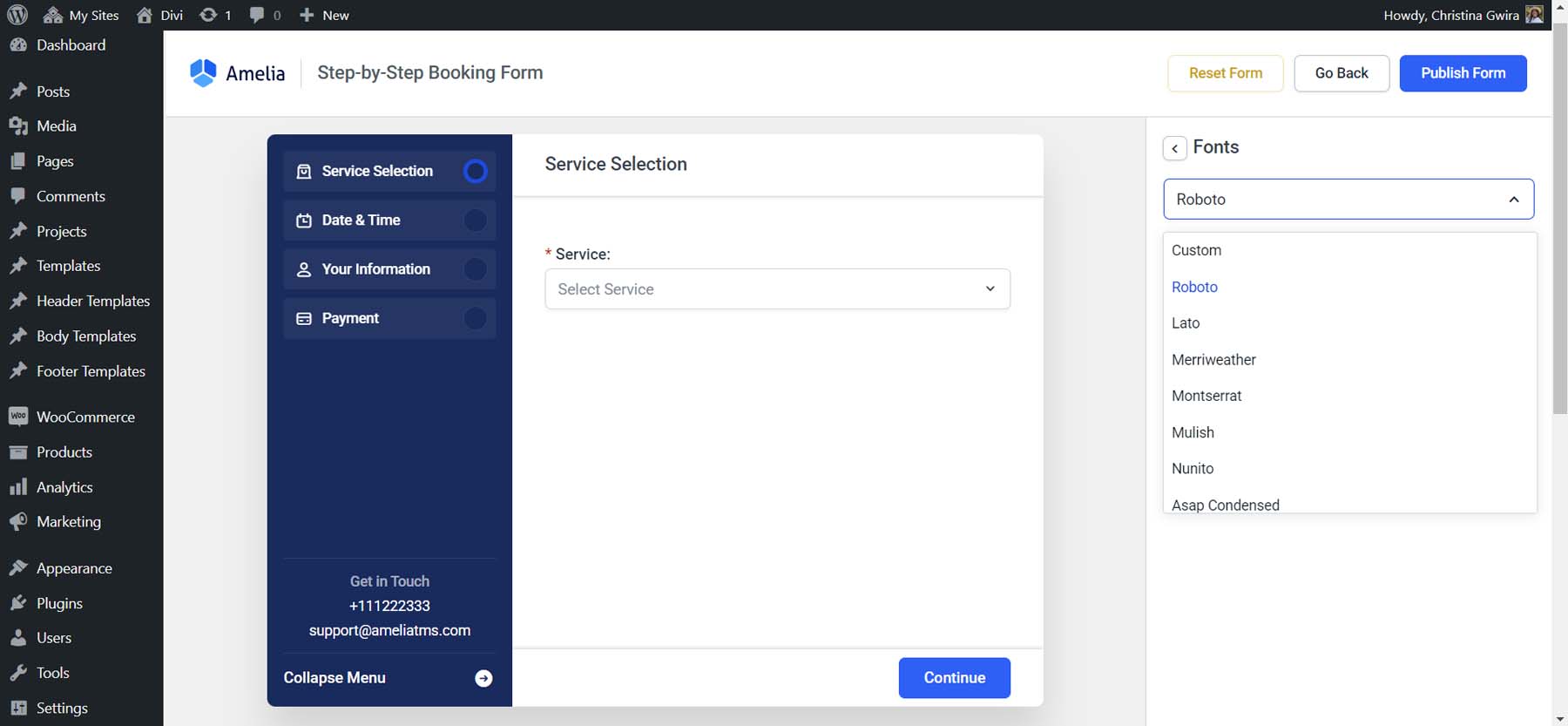
Боковая панель
Вкладка Боковая панель позволяет настраивать параметры и метки на боковой панели мастера.
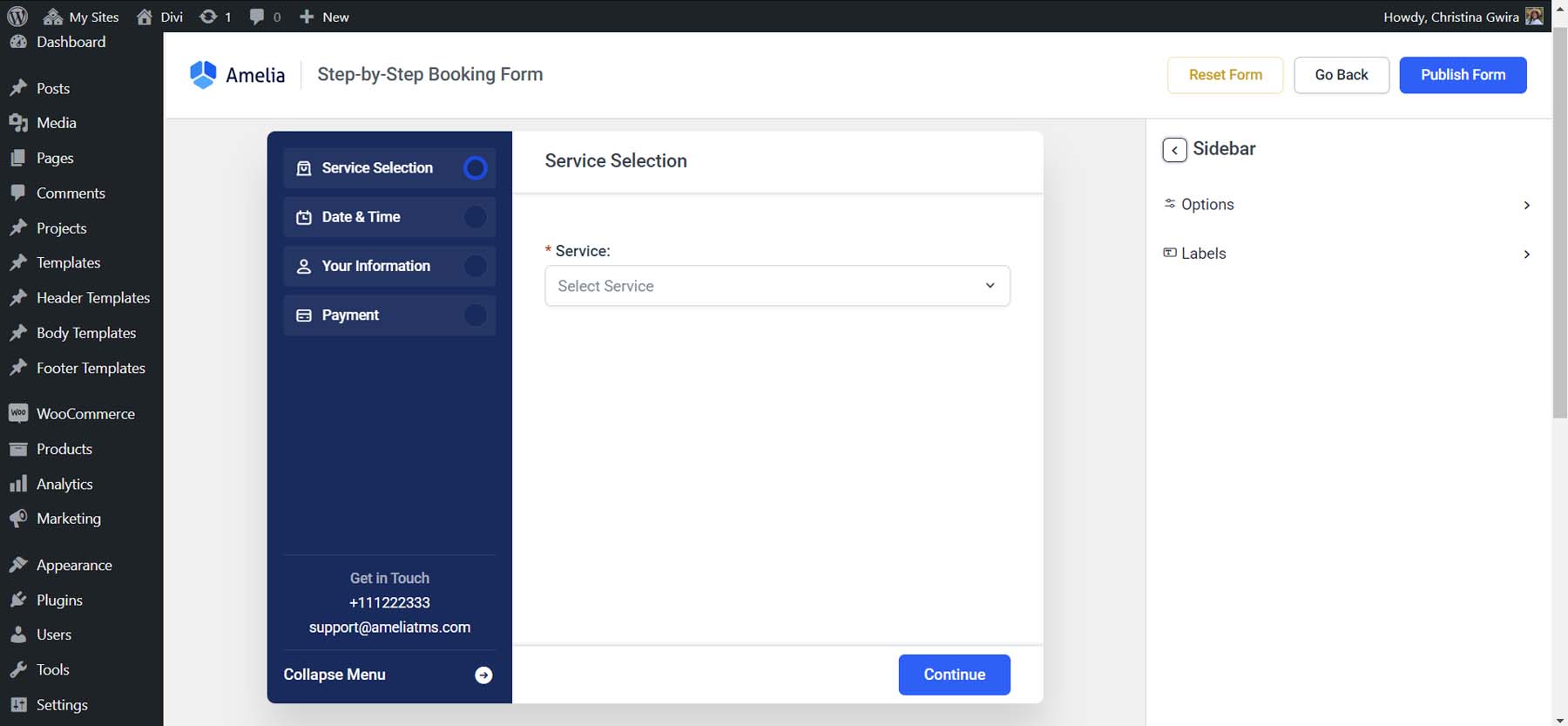
Вы также можете выбрать поля, которые вы хотите отображать в информации о вашей компании.
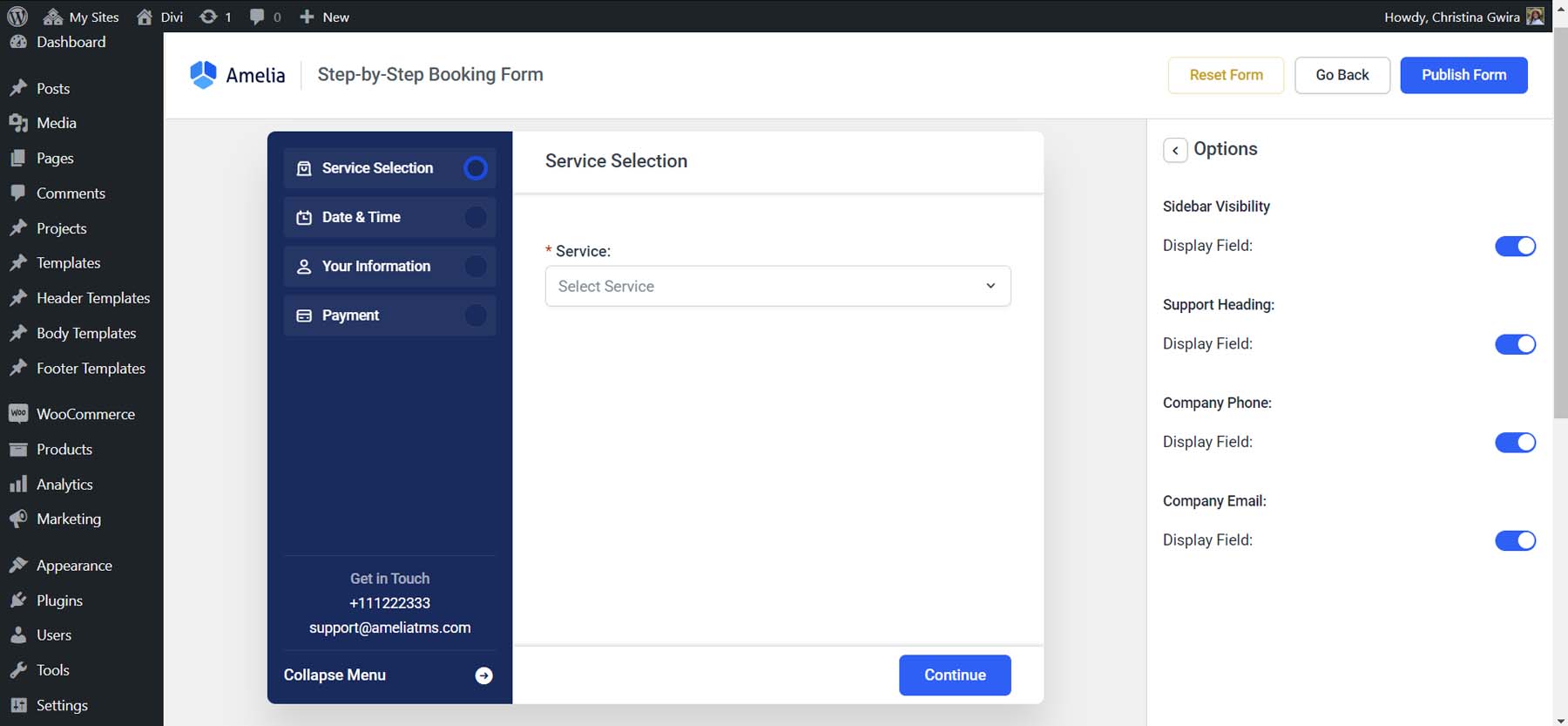
Выбор услуги
Для выбора службы вы можете редактировать метки полей и стиль кнопки «Продолжить».
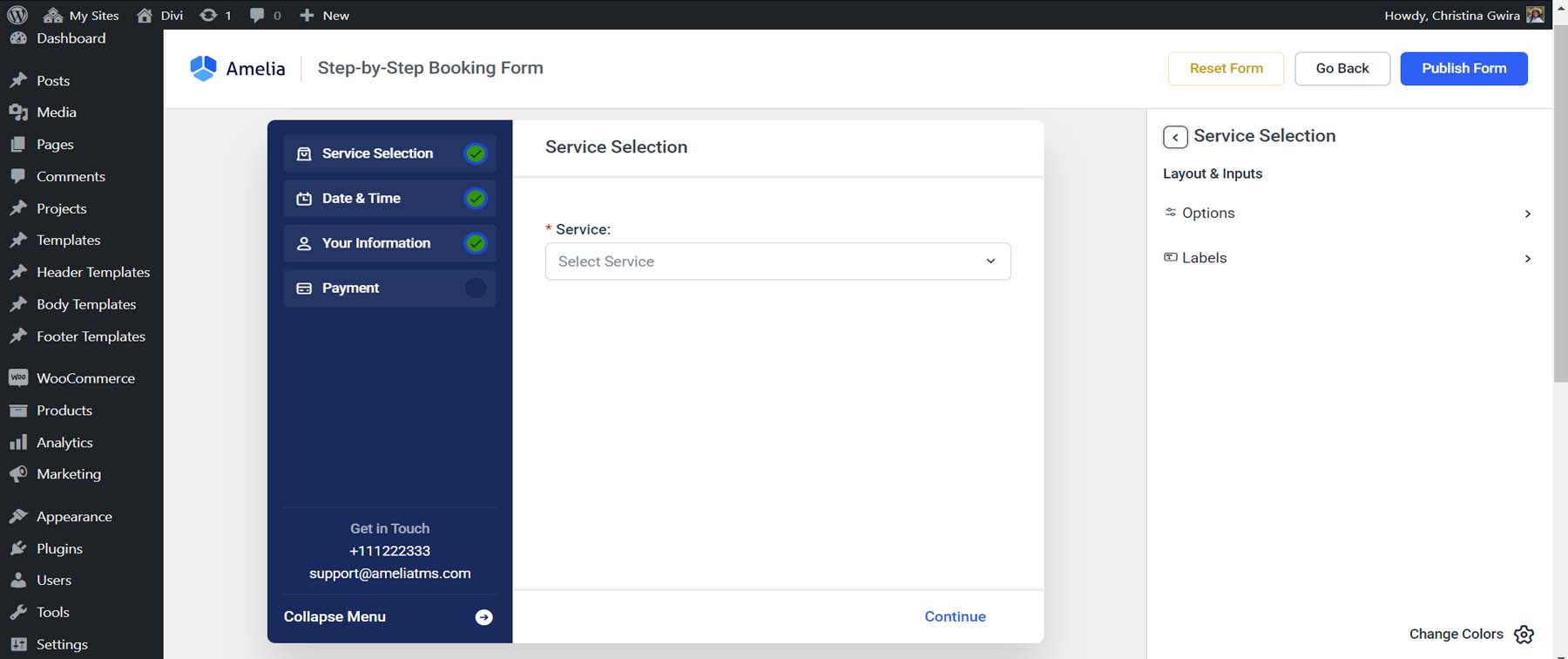
Выбор даты и времени
Назначайте разные имена меткам или изменяйте видимость определенных полей на вкладке выбора даты и времени.
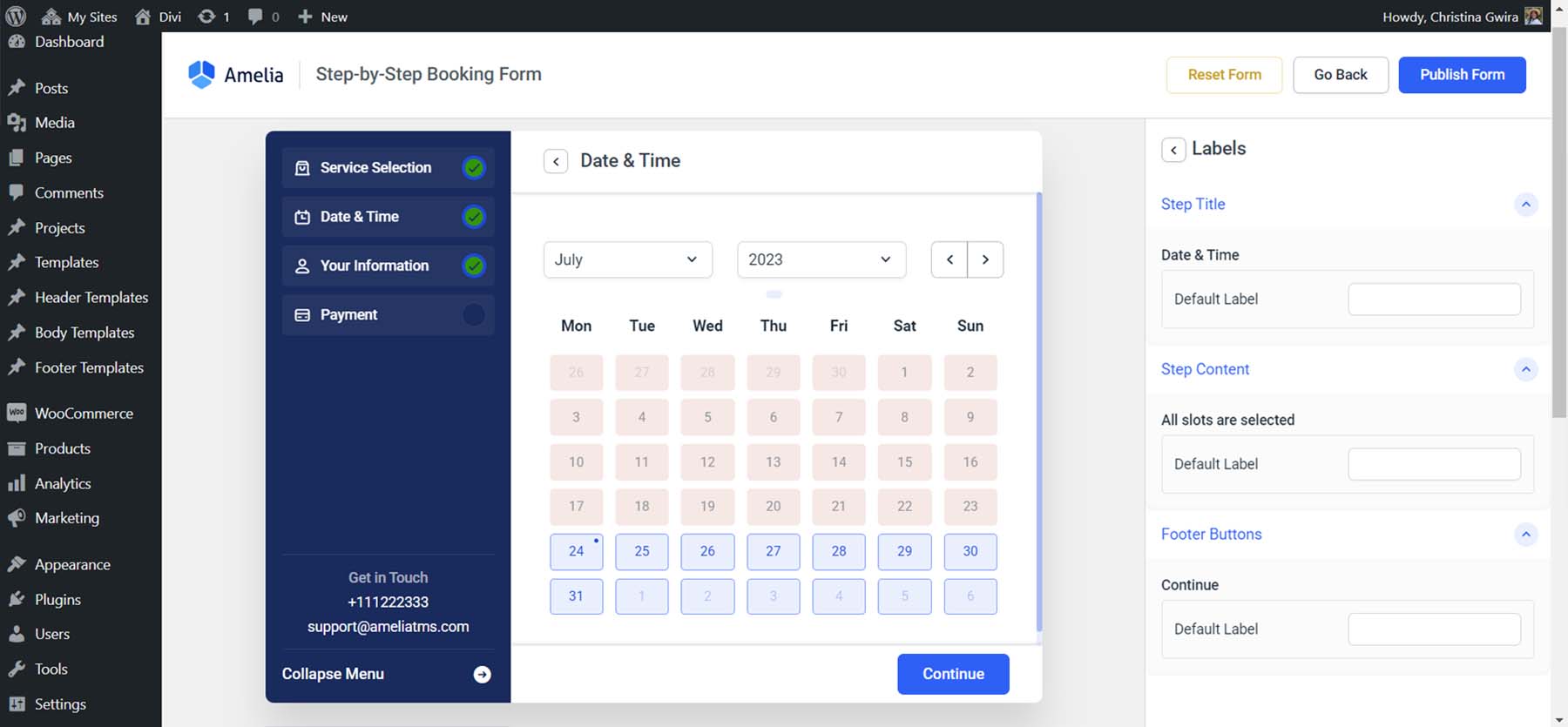
Информация для клиентов
Определите порядок формы информации о клиенте или переключите доступные активные поля.
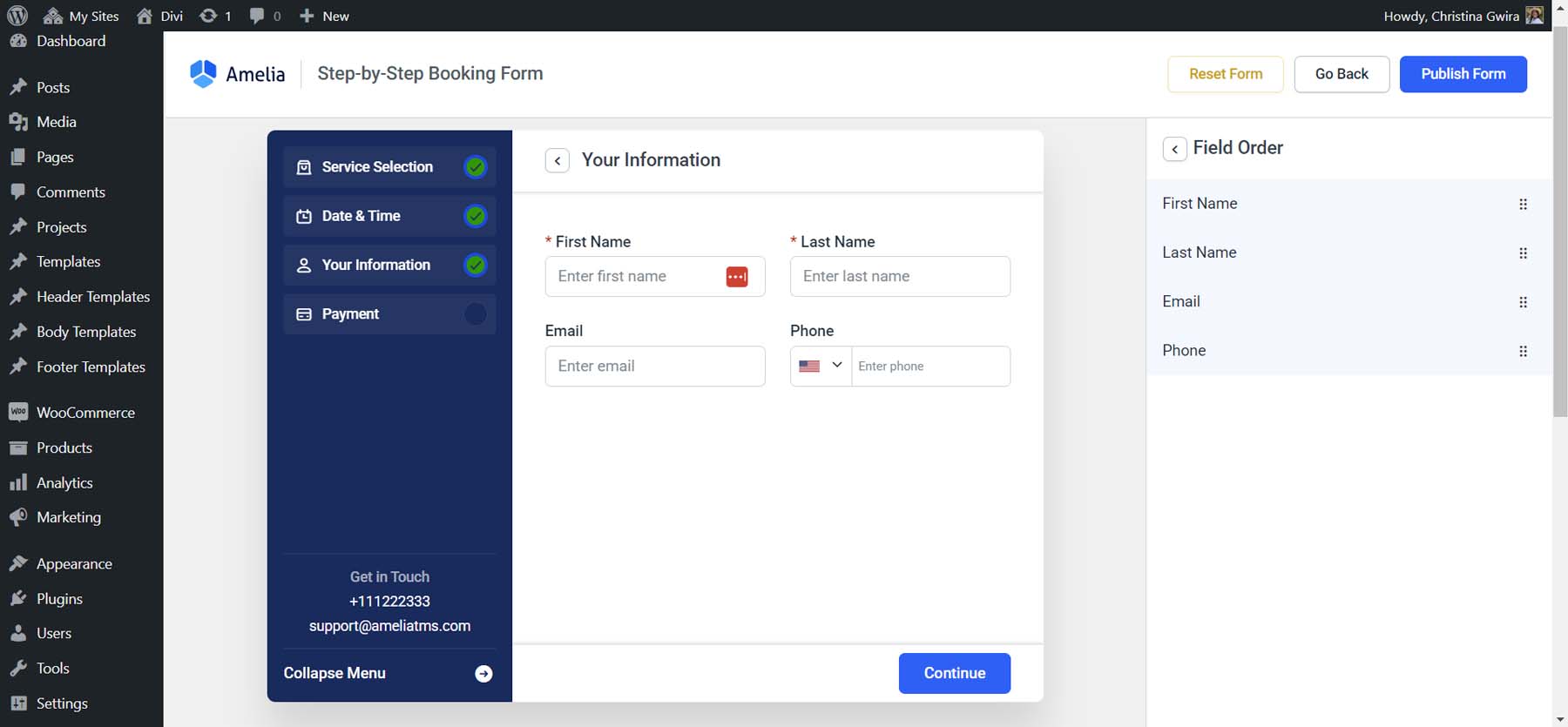
Сводка платежей
Измените заголовок и метки платежной формы или по-другому стилизуйте кнопки.
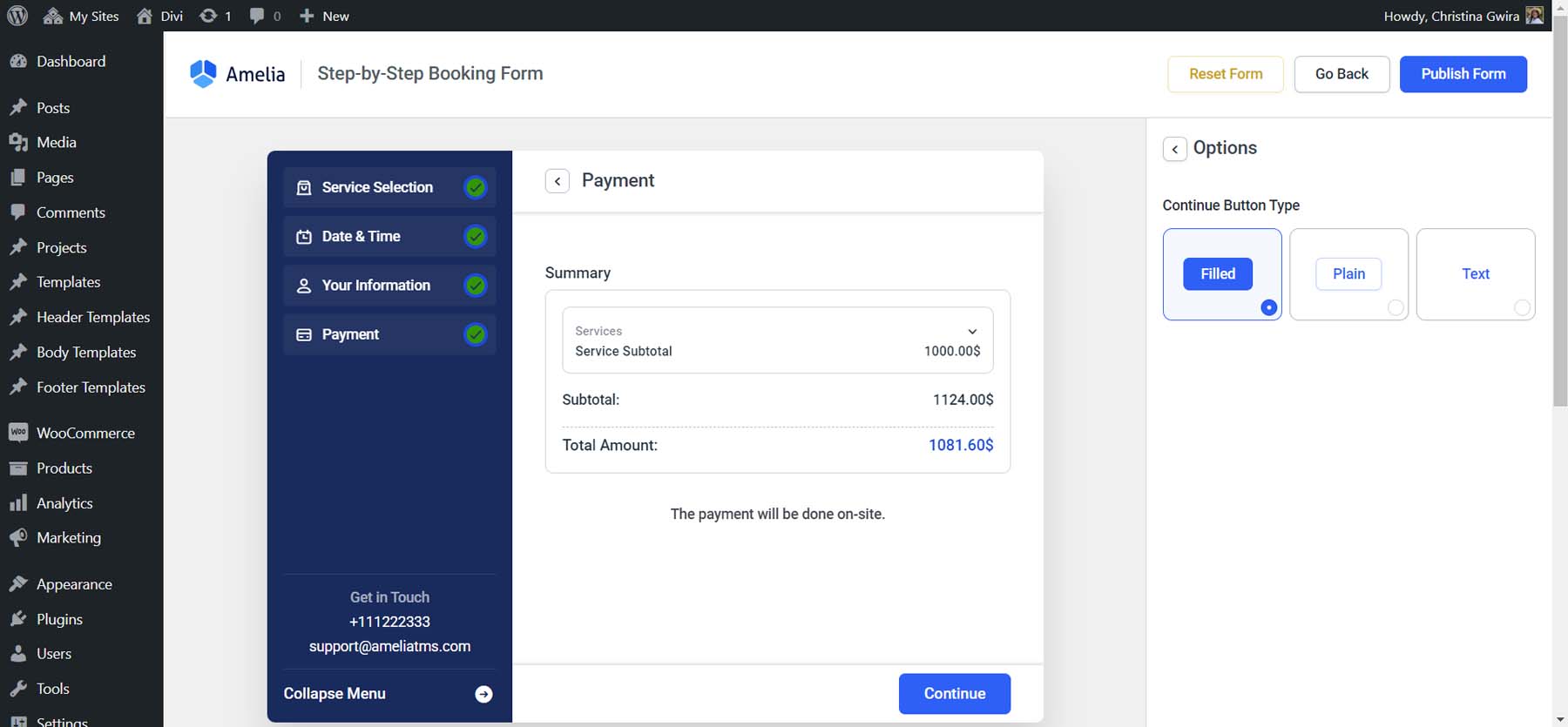
Поздравления
Наконец, страница поздравлений действует как страница подтверждения встречи для ваших клиентов.
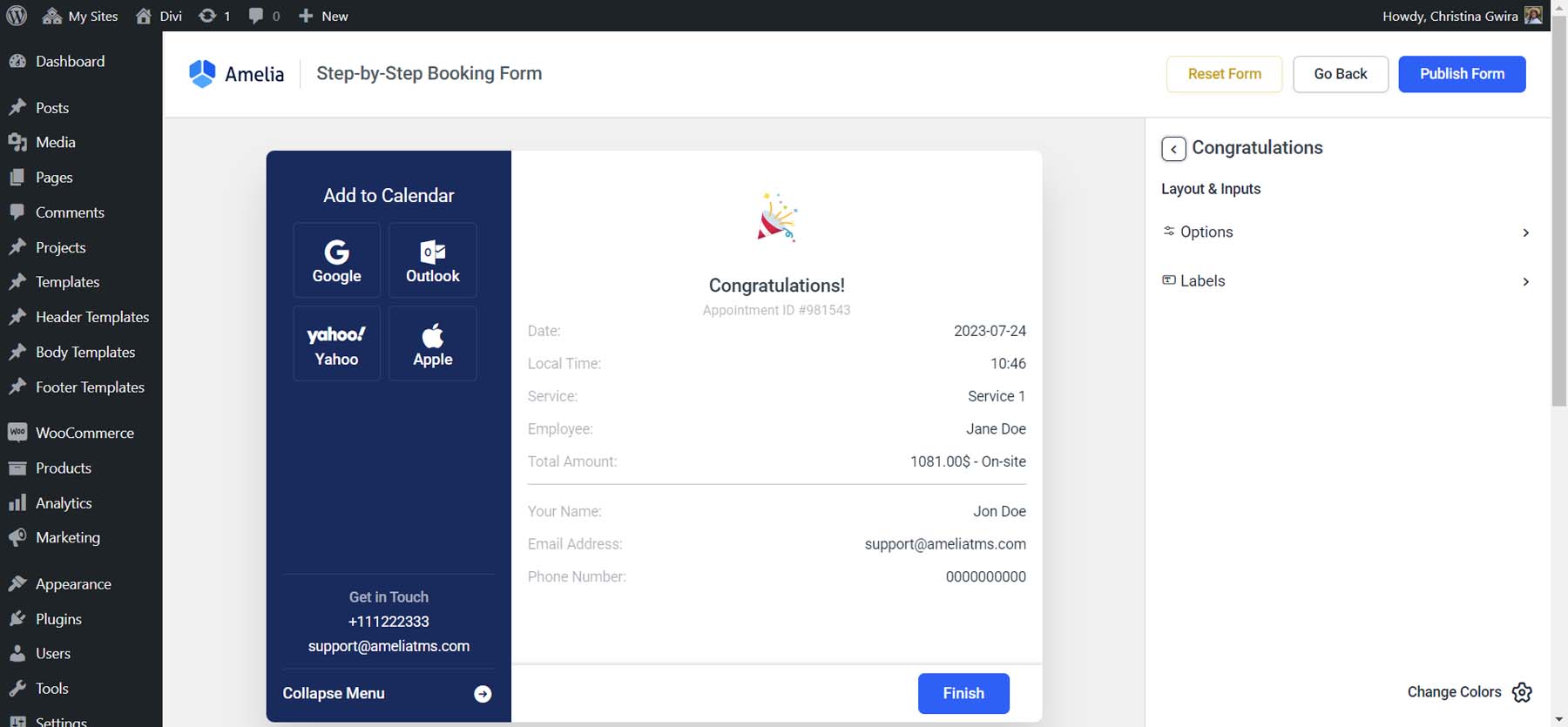
Добавление формы бронирования WordPress на ваш сайт
Чтобы добавить форму бронирования на свой веб-сайт, вам нужно выбрать страницу, на которой она будет отображаться. Наведите указатель мыши на пункт меню «Страницы» , затем нажмите «Добавить новую» , чтобы создать новую страницу для формы бронирования.
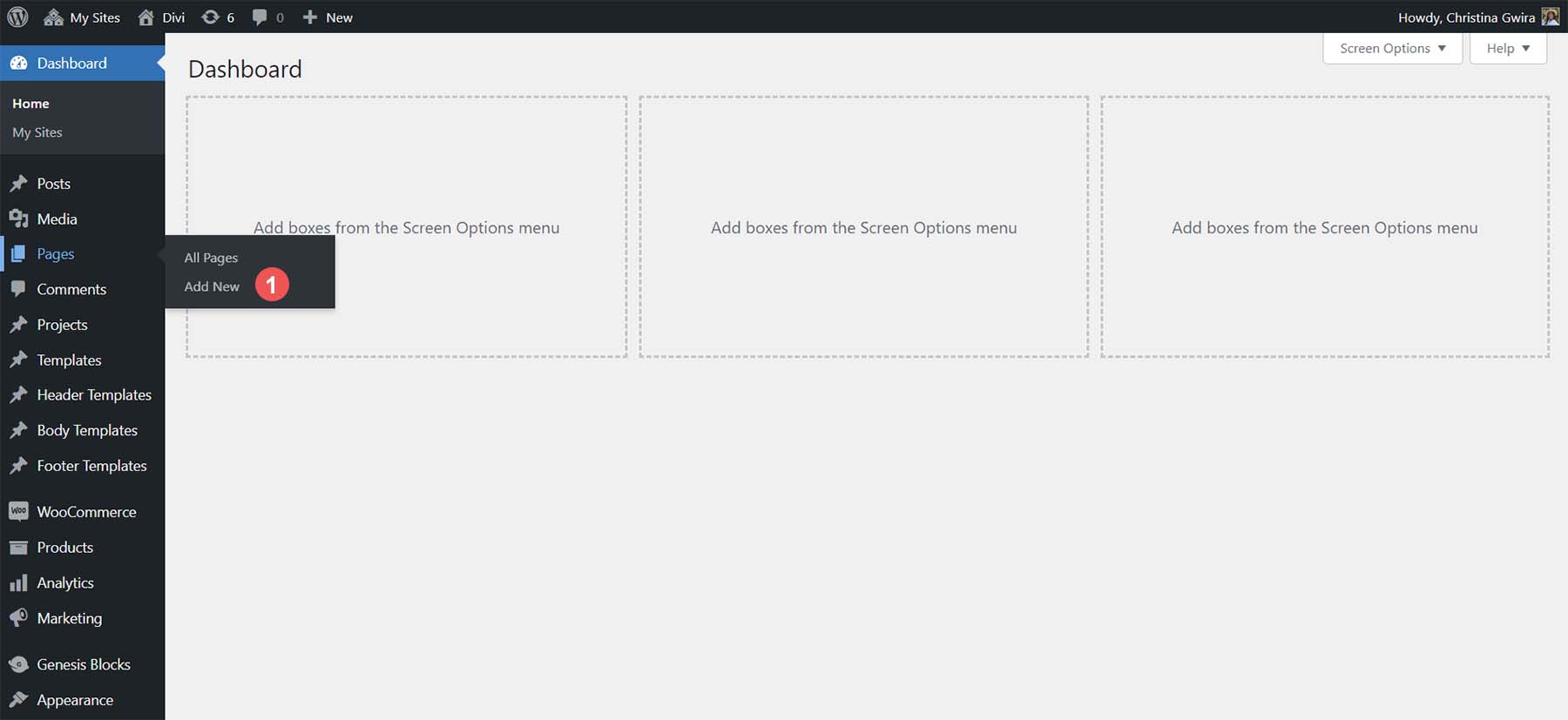
Назовите новую страницу Заголовком , затем щелкните черный значок плюса . В поле поиска введите Amelia, чтобы просмотреть блоки, которые поставляются с Amelia. Выберите блок «Амелия — пошаговое бронирование».
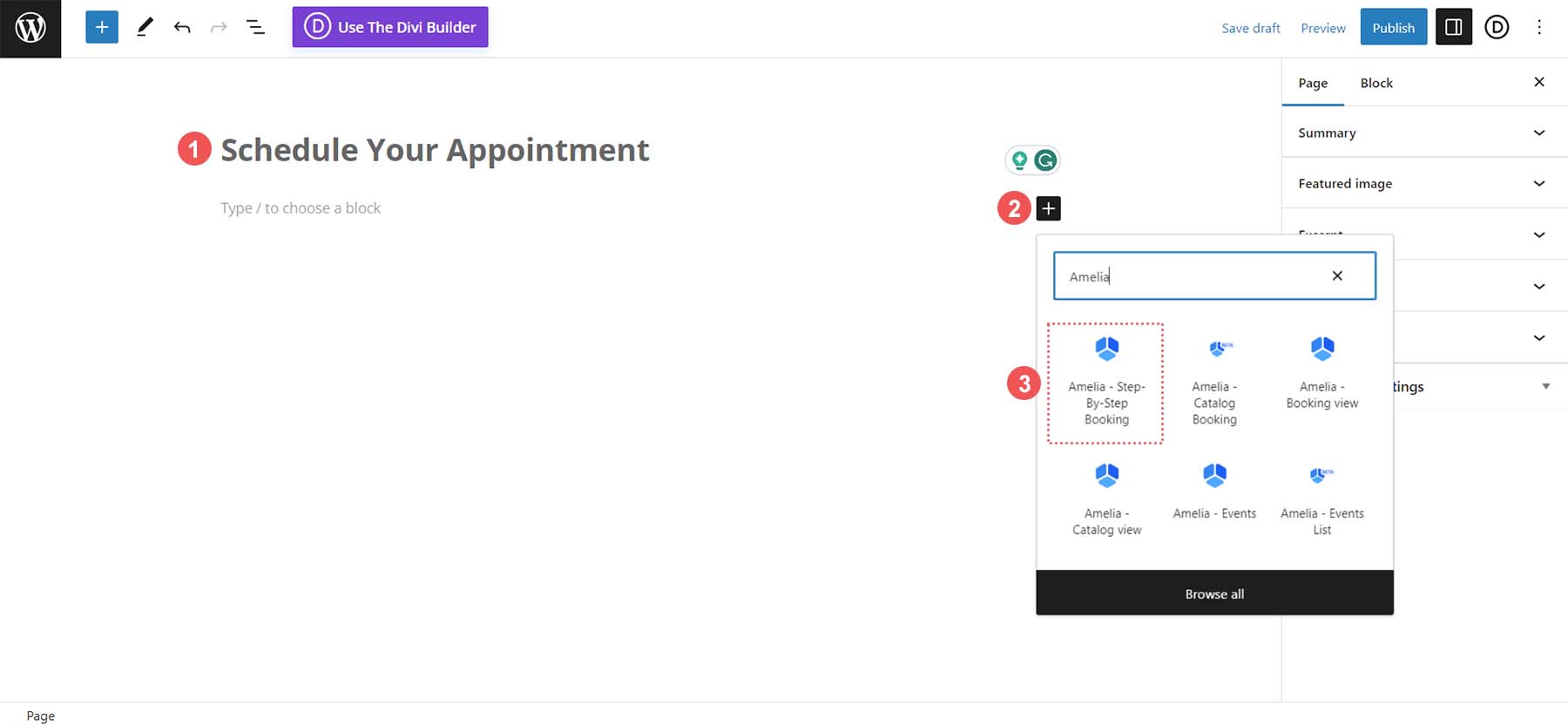
Когда блок добавлен на вашу новую страницу бронирования, нажмите синюю кнопку «Опубликовать» в верхней части экрана.
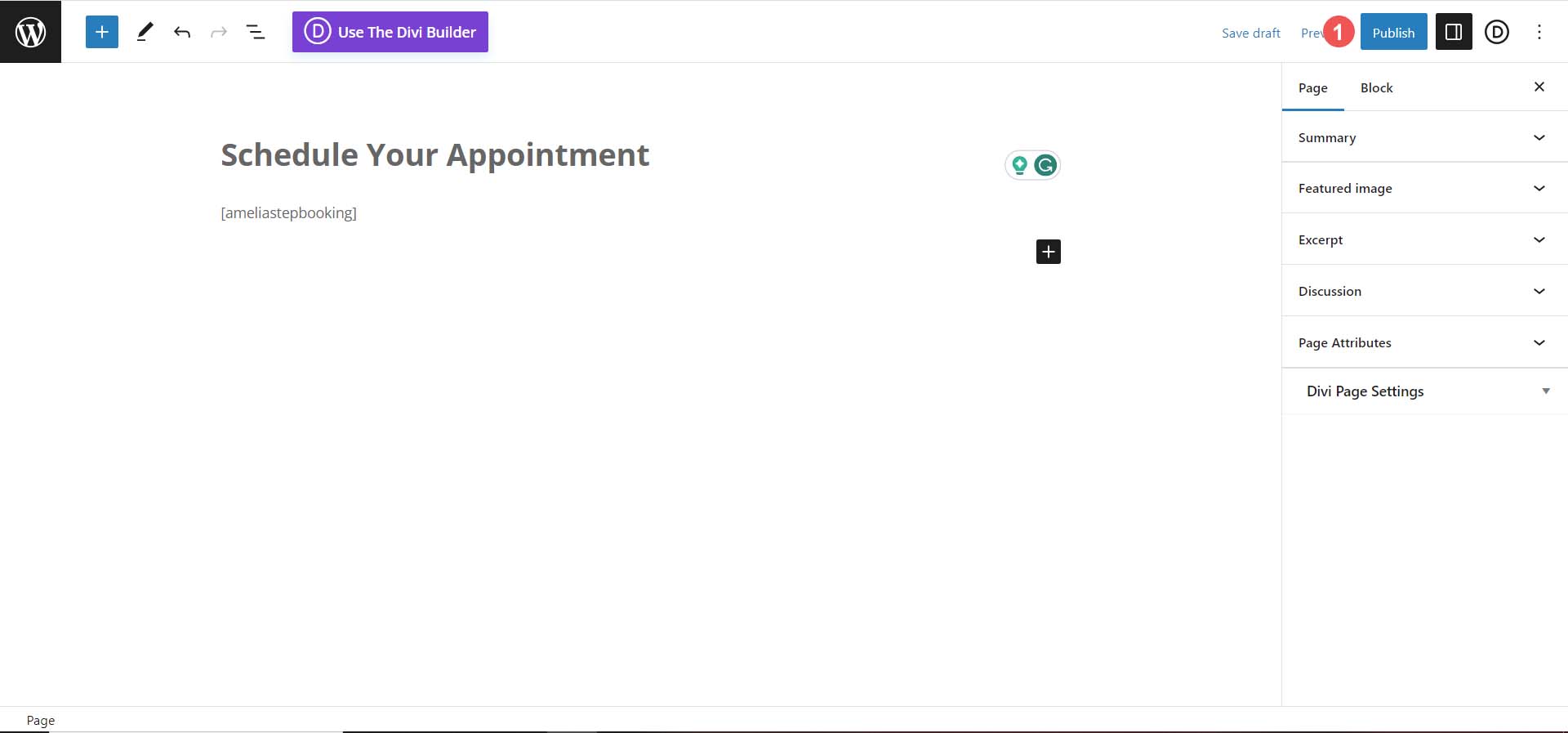
Тестирование новой формы бронирования
После того, как вы добавили блок Amelia на свою страницу, вот как выглядит пошаговый мастер в интерфейсе для ваших клиентов. Во-первых, у них есть возможность выбрать свои услуги.
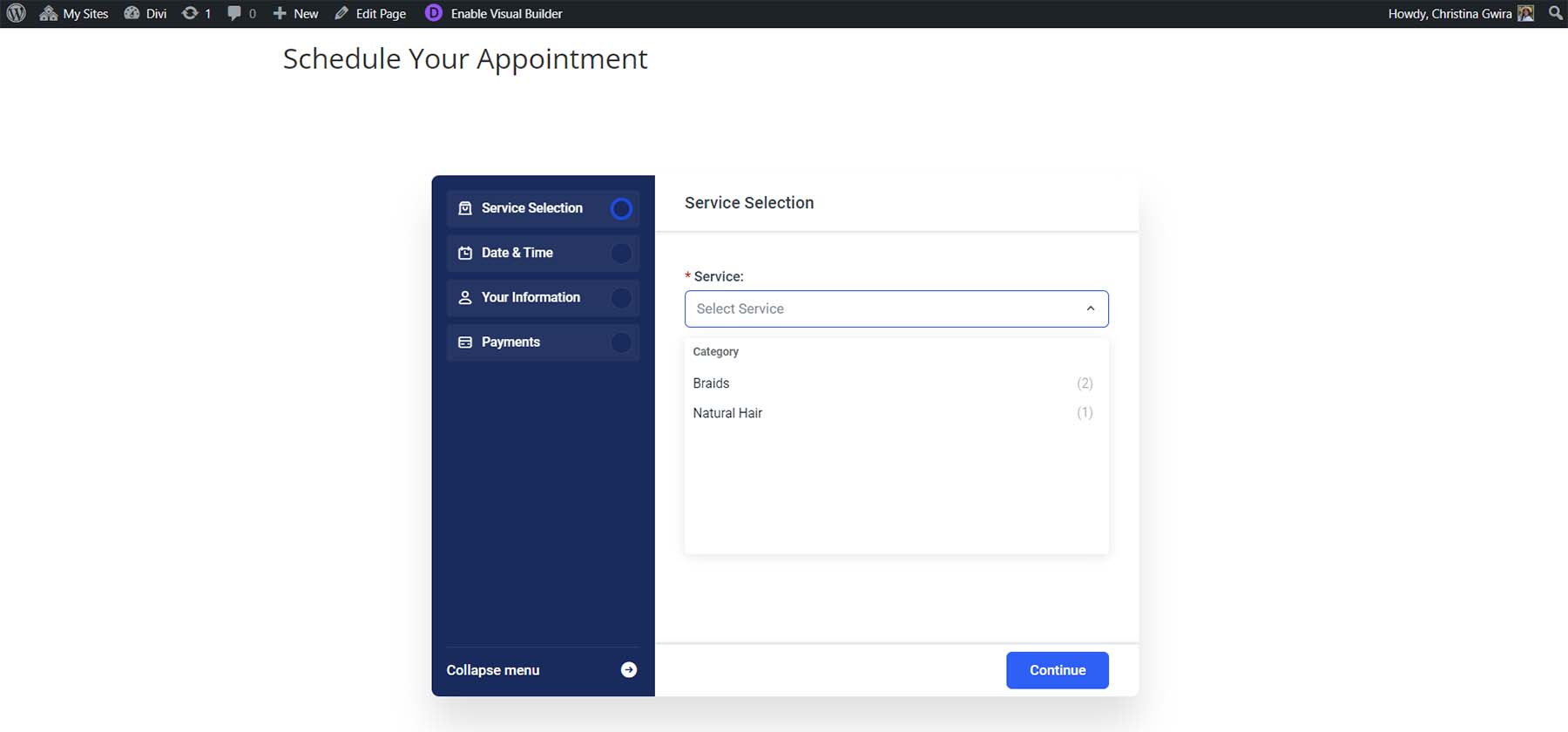
Затем они могут выбрать дату, на которую они хотят записаться на прием.
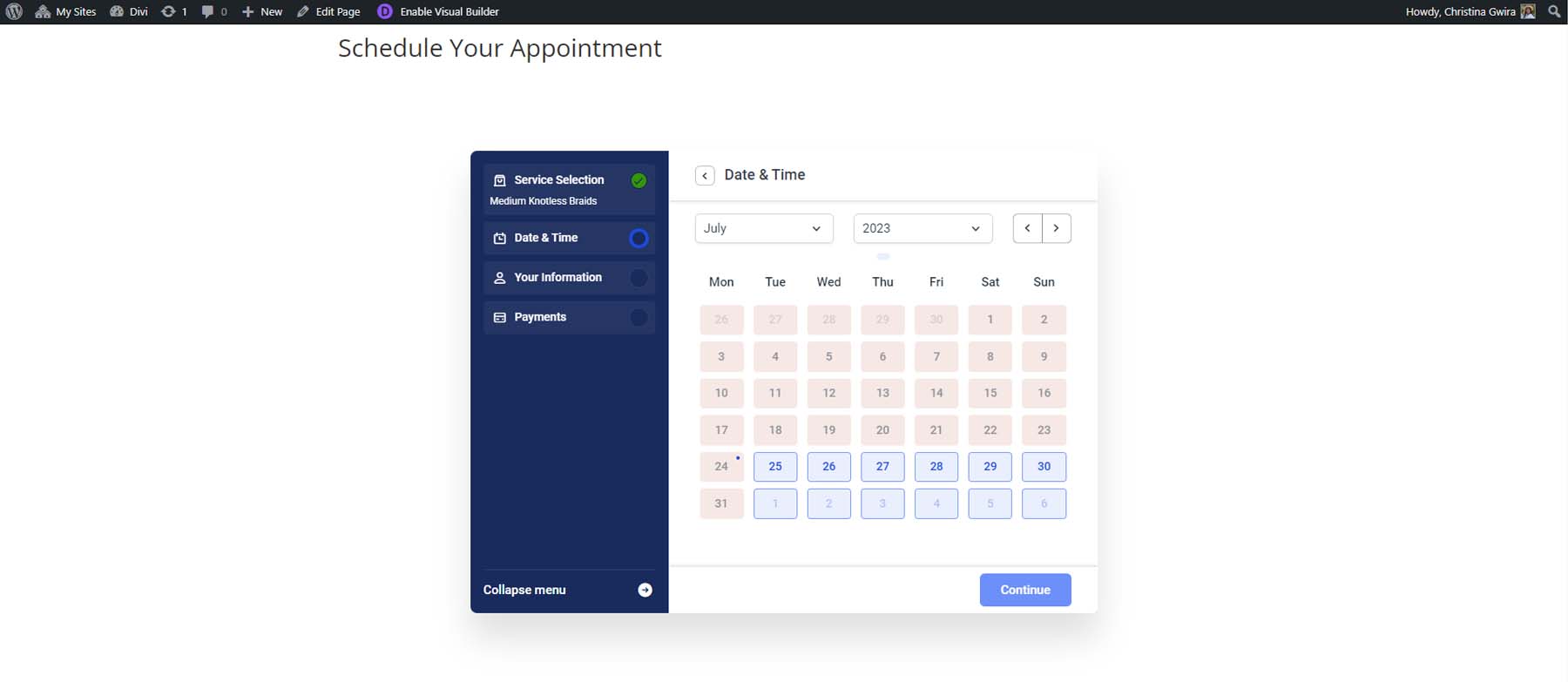
Далее отображаются доступные временные интервалы. Обратите внимание, что эти даты и время совпадают с доступностью провайдера.
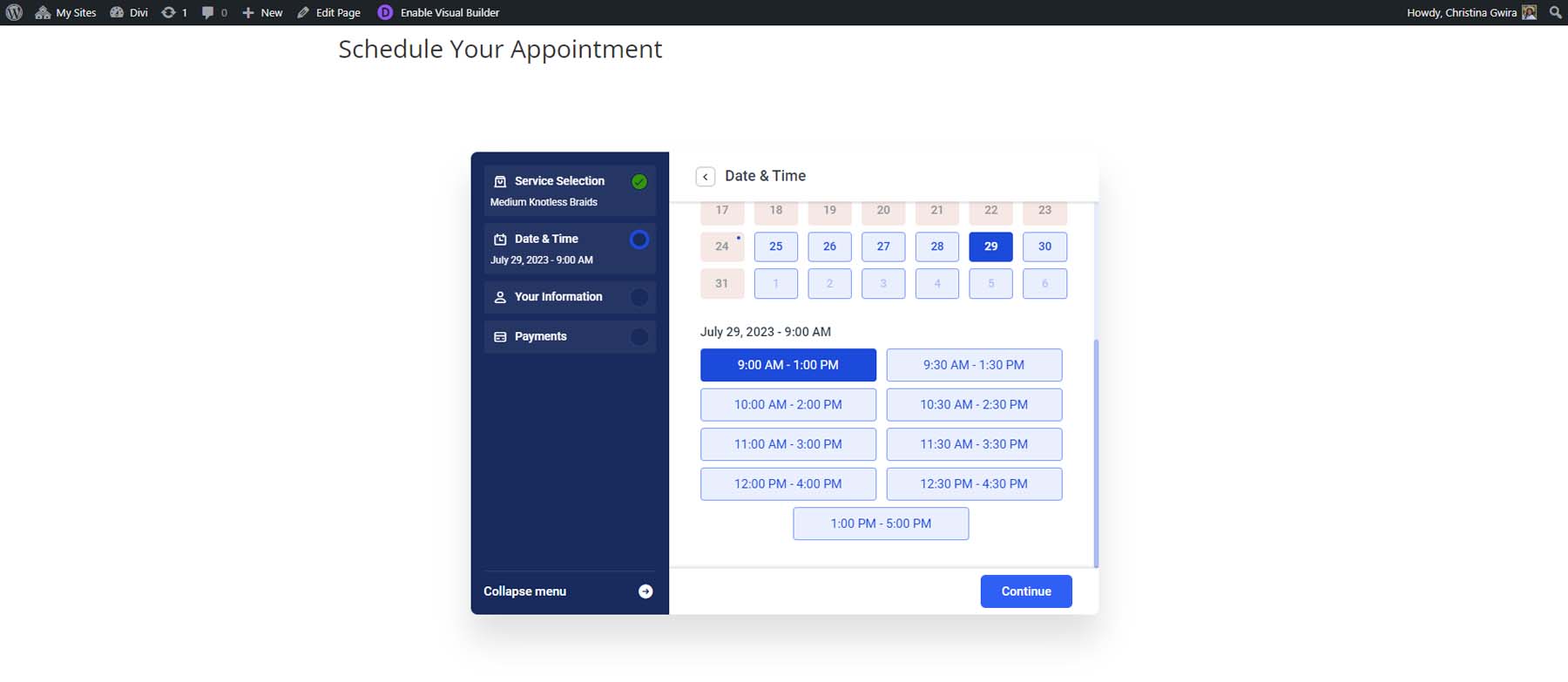
После выбора даты и времени ваш клиент может ввести свою личную информацию.
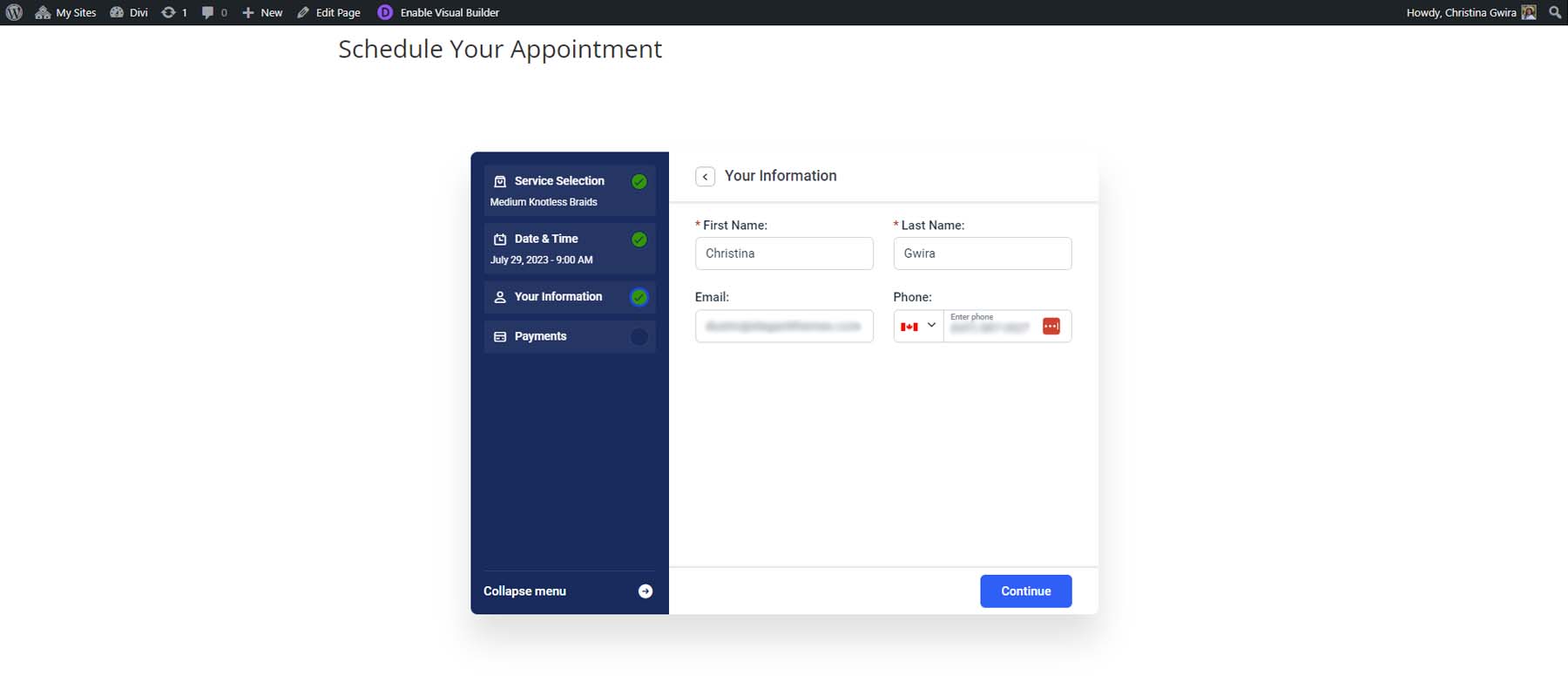
Наконец, как только все будет подтверждено, они могут увидеть подтверждение своей встречи со списком своих услуг, поставщика и своей информацией для уведомлений. Они также могут добавить встречу в выбранный ими календарь.
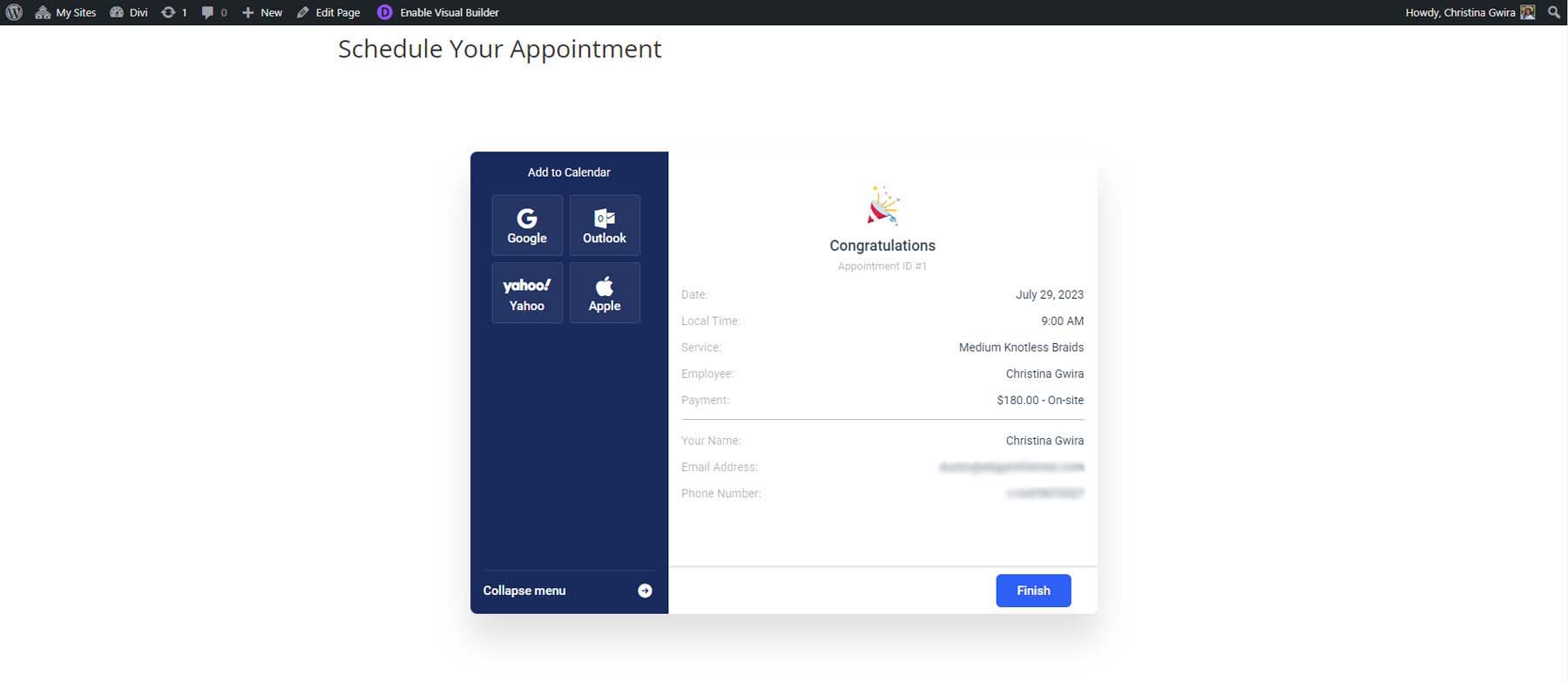
Добавление вашей формы на ваш сайт с Divi
Если вы используете конструктор страниц Divi, вы можете воспользоваться собственными модулями Amelia для оформления и добавления формы бронирования на свою страницу. Начните активировать Divi Builder, нажав фиолетовую кнопку «Использовать Divi Builder» в верхней части редактора блоков.
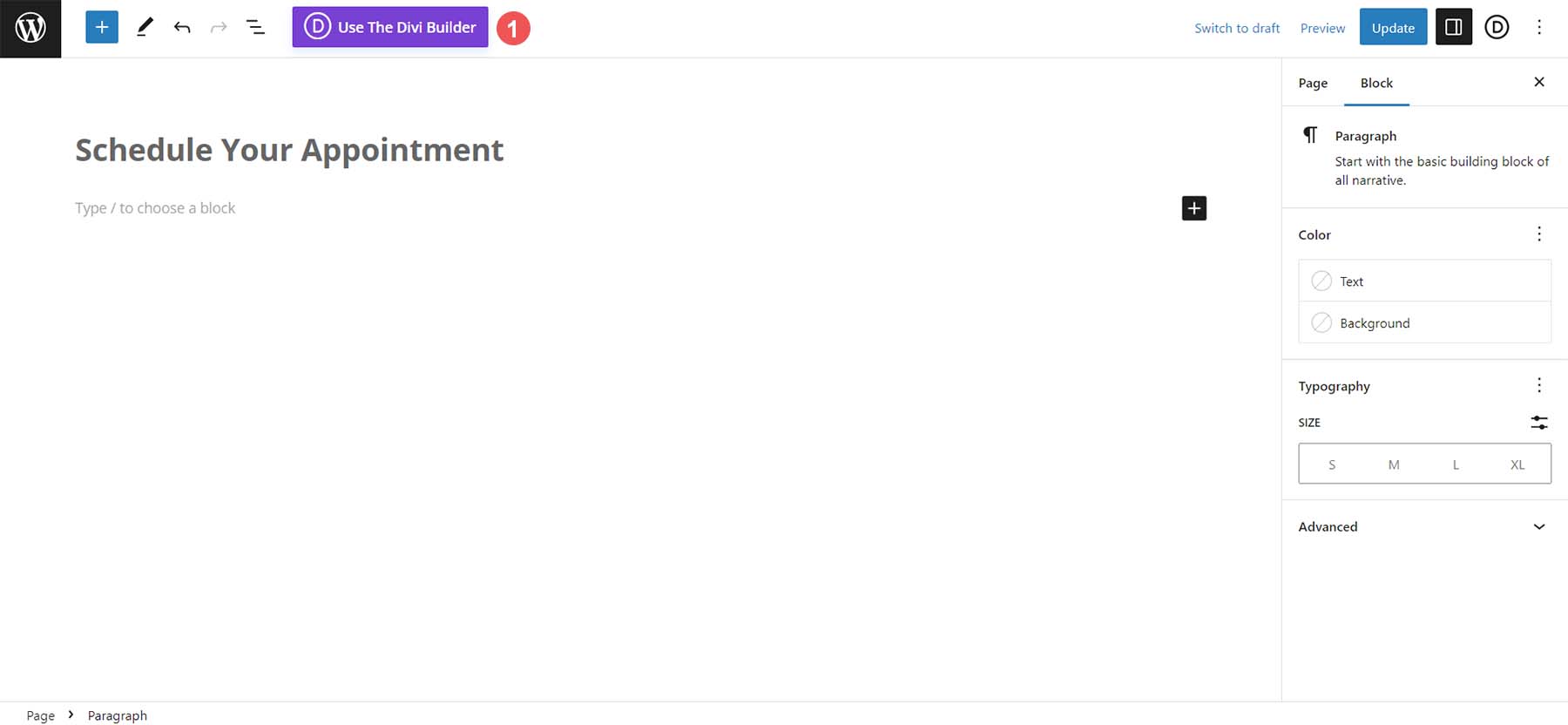
Затем нажмите фиолетовую кнопку «Редактировать с помощью Divi Builder» .
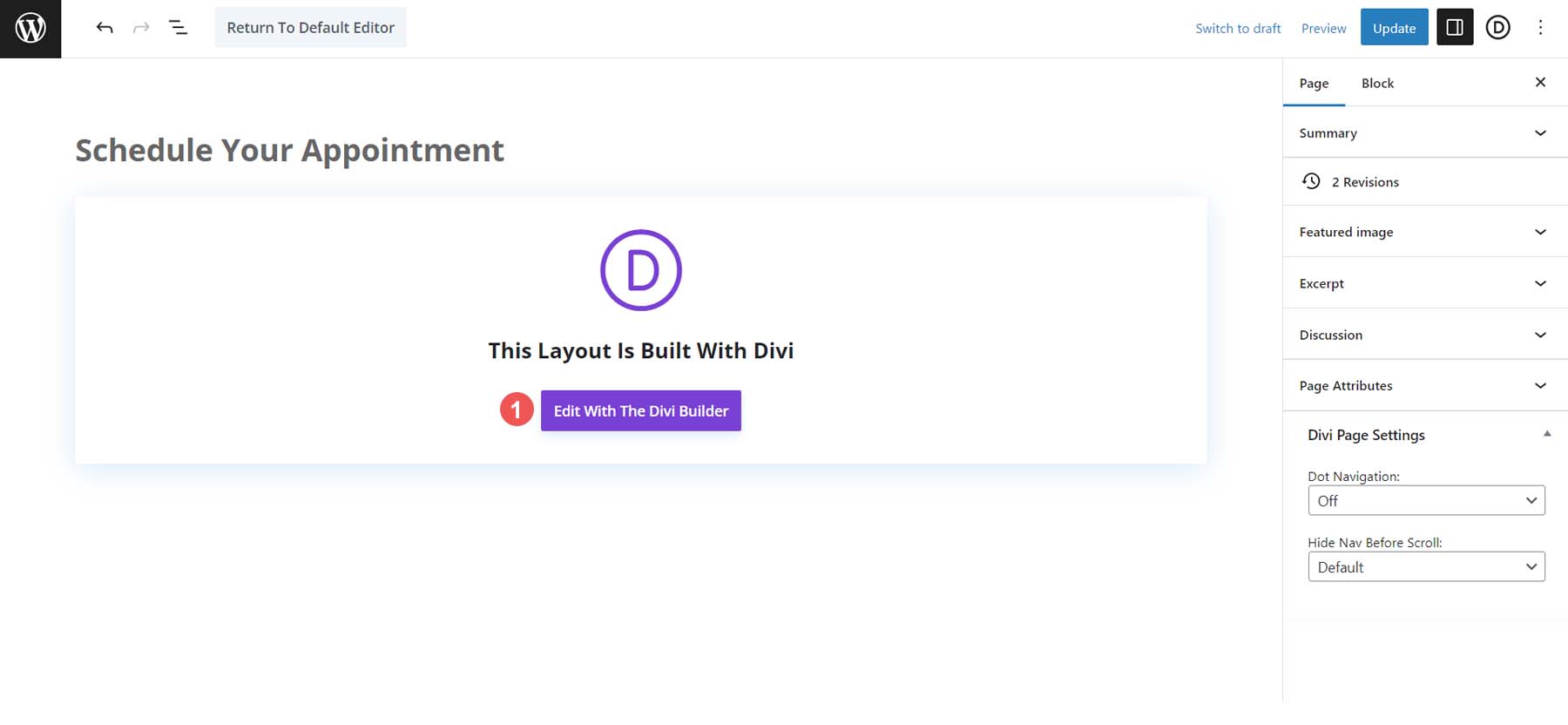
После активации конструктора нажмите синюю кнопку «Запустить конструктор» под карточкой «Использовать существующее содержимое».
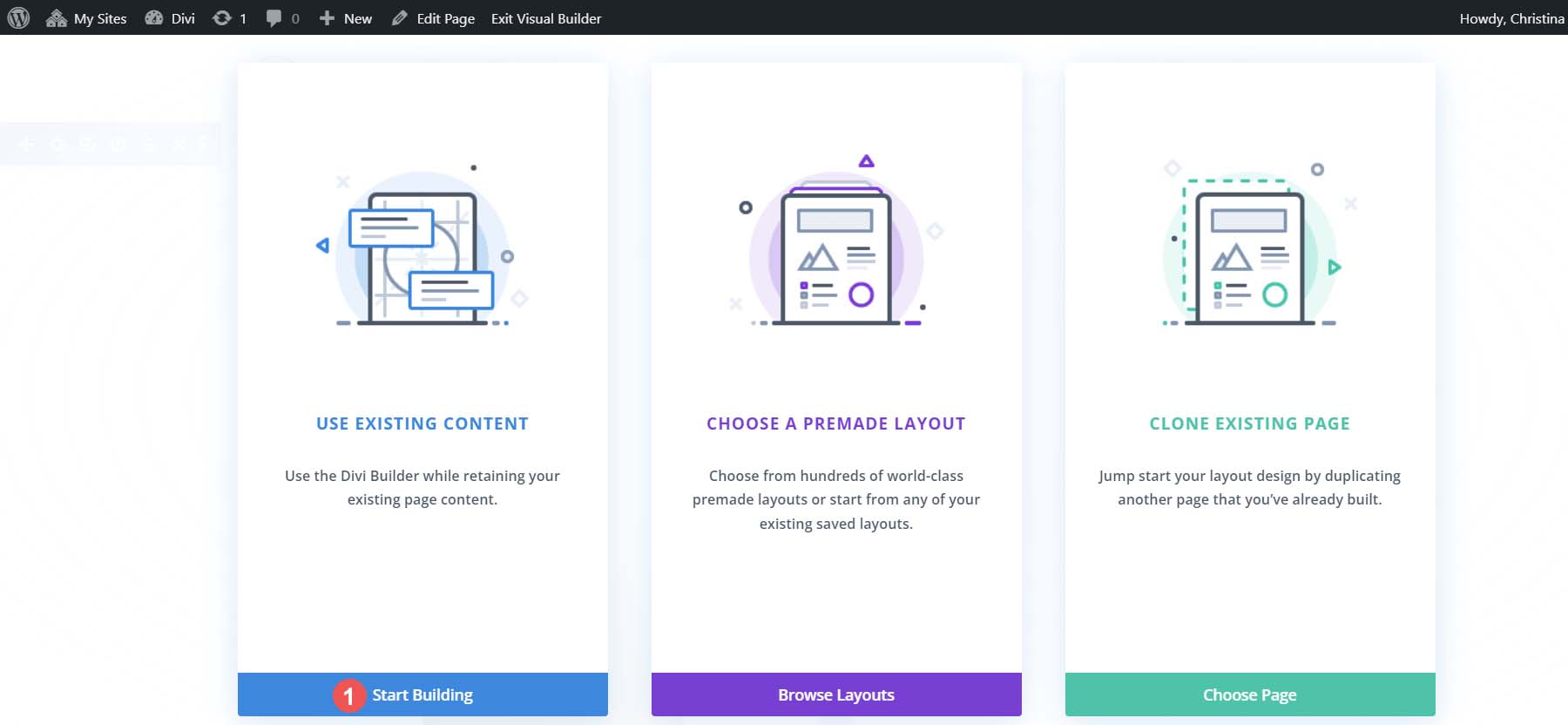
Теперь, когда конструктор активирован, вы можете щелкнуть значок серого плюса , чтобы открыть библиотеку модулей. Обратите внимание, что на ваш выбор доступно несколько модулей Amelia. Выберите модуль AM — Step Booking , чтобы добавить его в свою строку.
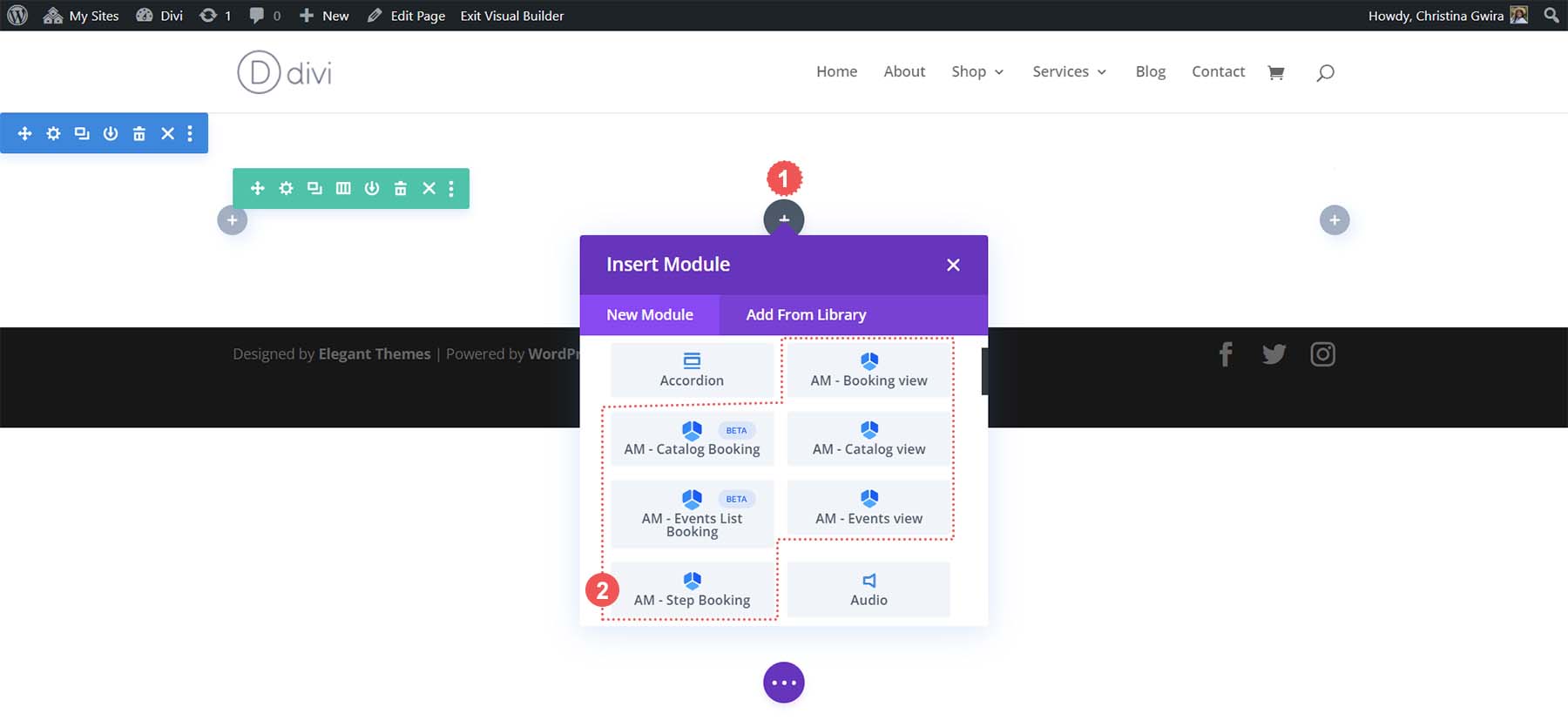
Как и в других модулях Divi, у вас есть доступ к вкладкам «Дизайн» и «Контент и дополнительные возможности», чтобы использовать мощные функции Divi в новой форме бронирования WordPress.
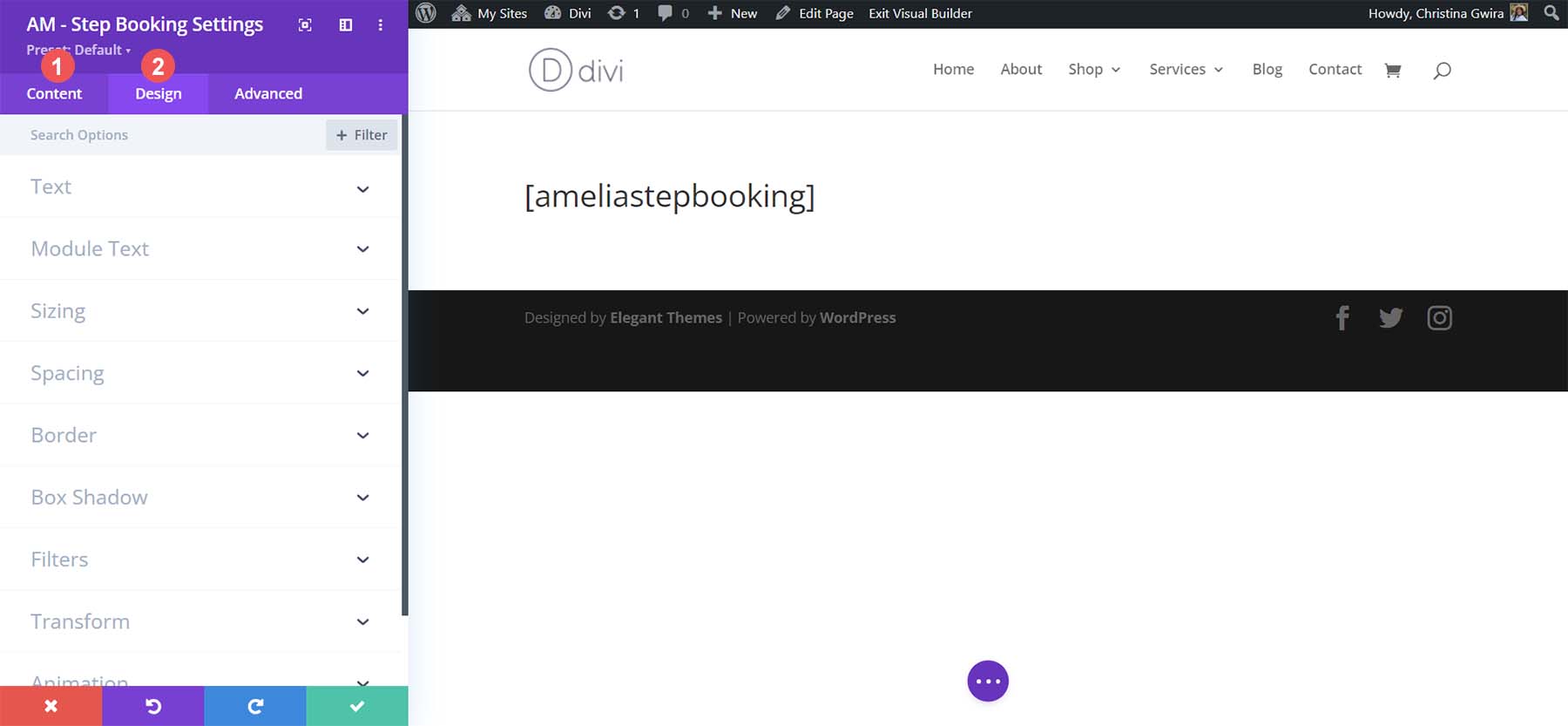
Хотя Amelia — хороший выбор для добавления формы бронирования на ваш веб-сайт WordPress, другие варианты на рынке могут быть лучше приспособлены для вашего бизнеса.
Другие параметры формы бронирования для WordPress
Хотя Amelia — отличный плагин формы бронирования для WordPress, на сцене есть много других, которые могут вас заинтересовать. Кроме того, есть несколько платформ форм бронирования, которые вы, возможно, захотите рассмотреть за пределами пространства WordPress, в зависимости от ваших бизнес-требований:
- Простое расписание встреч: простой и мощный плагин формы бронирования с интерактивным мастером настройки, настраиваемыми уведомлениями по электронной почте и интеграцией с Календарем Google и Mailchimp.
- Бронирование в час приема: с предотвращением двойного бронирования, автоматическим калькулятором цен и простым пользовательским интерфейсом этот плагин отлично подходит для поставщиков, чей бизнес вращается вокруг занятий, семинаров и мероприятий.
- Плагин бронирования отелей от Motopress: этот плагин, ориентированный на обслуживание индустрии гостеприимства, имеет все навороты, которые вам понадобятся, чтобы ваши клиенты были взволнованы и без стресса бронировали их Airbnb, каюту или уединение через ваш веб-сайт.
- WPForms: для тех, кто хочет создавать сложные формы бронирования, WPForms — один из лучших плагинов контактных форм с множеством функций. В комплекте с более чем 30 типами полей и библиотекой шаблонов с помощью этого плагина возможно создание идеальной формы бронирования.
- Календарь событий: этот популярный плагин WordPress календаря событий можно использовать для создания, управления и отображения событий. Его дополнение Event Tickets позволяет вам продавать билеты, управлять посетителями и многое другое. Он также интегрируется с другими плагинами форм бронирования.
- Calendly: относительный новичок в онлайн-бронировании, этот инструмент популярен среди бизнес-тренеров и профессионалов благодаря своему многофункциональному бесплатному предложению и интеграции. Он хорошо интегрируется с WordPress и имеет красивый и интуитивно понятный пользовательский интерфейс.
- Планирование Acuity: Благодаря тесной интеграции с Squarespace Acuity представляет собой платформу онлайн-бронирования с минимальной эстетикой и привлекательными функциями.
В заключение
Являясь поставщиком услуг, форма бронирования позволяет клиентам без проблем заносить себя в ваш календарь. Они могут выбирать свои услуги, вносить депозит и получать напоминания, что может быть утомительно делать по электронной почте. Нужна ли вам интеграция с видео или возможность включения надстроек в список услуг, доступен плагин формы бронирования. Amelia — отличный плагин для бронирования со множеством функций, которые могут помочь вам начать работу даже в его бесплатном предложении. Форма бронирования должна быть частью вашего бизнес-процесса, поскольку она может помочь вам увеличить доход, повысить лояльность к бренду и углубить отношения с клиентами. В WordPress есть множество плагинов для форм бронирования, которые вы можете использовать, чтобы добавить этот мощный инструмент на свой веб-сайт уже сегодня.
Избранное изображение Ирины Стрельниковой / Shutterstock.com
